47 hacków na Instagram, które powinien znać każdy marketer
Opublikowany: 2023-07-07Jeśli chcesz mieć świetną strategię na Instagramie, musisz znać wszystkie tajniki platformy. Zagłęb się w nasze hacki na Instagramie, aby upewnić się, że wiesz, jak korzystać z każdego aspektu aplikacji, od tworzenia kuszącej biografii po pisanie atrakcyjnych napisów. Wszystkie te hacki mogą pomóc Ci zwiększyć liczbę obserwujących na Instagramie i zbudować lojalną publiczność.
Podzieliliśmy te hacki na Instagramie na kategorie, dzięki czemu możesz łatwo znaleźć sekcje, w których potrzebujesz największej pomocy.
Spis treści:
- Ogólne hacki na Instagramie
- Hacki do biografii i profilu na Instagramie
- Hacki na Instagramie do udostępniania treści
- Hacki na Instagramie do pisania podpisów
- Hacki na Instagramie do komentowania
- Włamania do historii na Instagramie
- Hacki wzrostu na Instagramie
- Hacki na szpule na Instagramie
- Hacki do bezpośrednich wiadomości na Instagramie
Ogólne hacki na Instagramie
1. Otrzymuj powiadomienia o postach ze swoich ulubionych kont
Czy jest jakieś konto na Instagramie, które kochasz? Lub kanał, który chcesz mieć na oku w poszukiwaniu inspiracji? Włącz powiadomienia o postach dla określonych kont, aby otrzymywać powiadomienia push, gdy publikują nowe treści.
Przejdź do profilu na Instagramie, z którego chcesz być na bieżąco. Powinieneś zobaczyć ikonę dzwonka w prawym górnym rogu ich profilu, tuż obok trzech kropek. Stuknij go, a następnie wybierz, czy chcesz otrzymywać powiadomienia o nowych wpisach, relacjach, rolkach, filmach lub transmisjach na żywo.
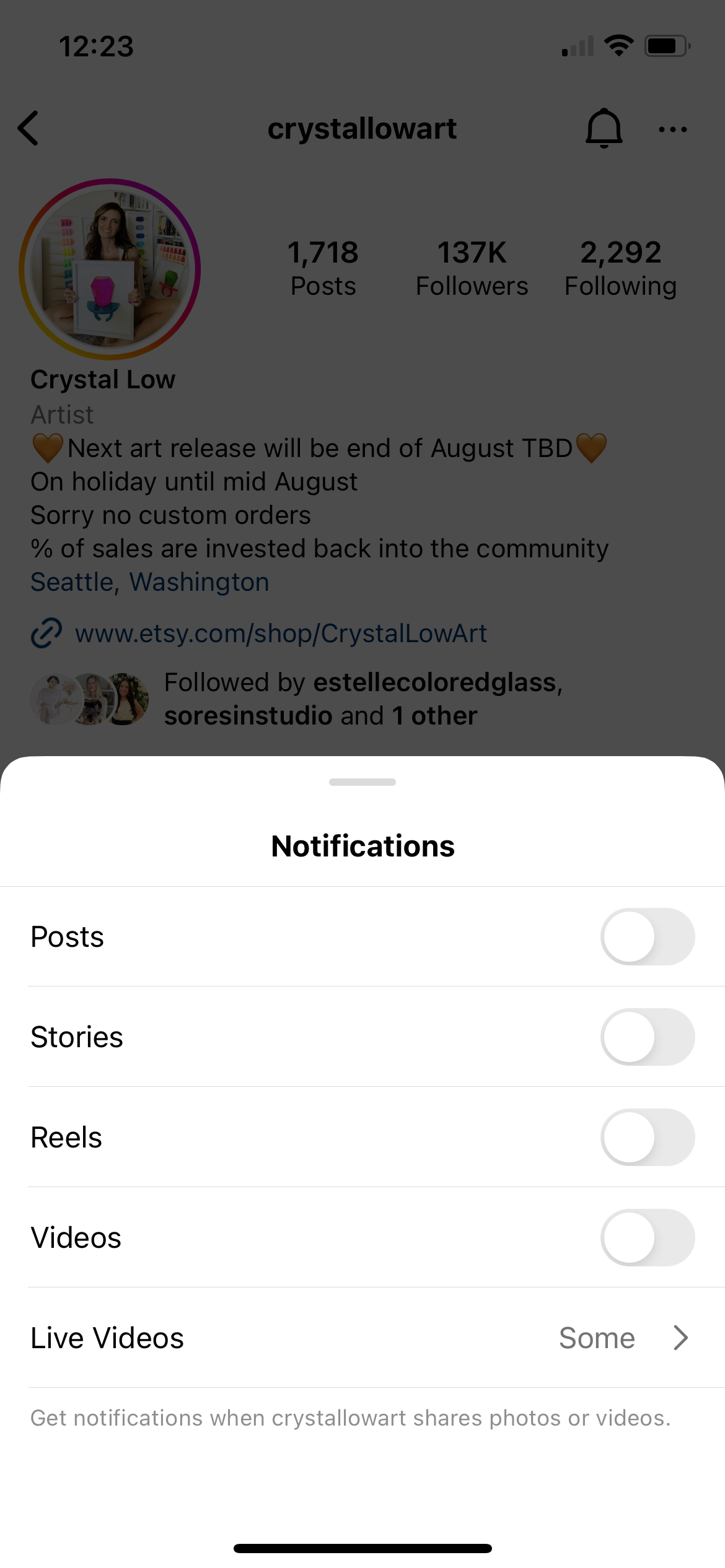
2. Zapisz swoje ulubione posty
Instagram pozwala tworzyć kolekcje i zapisywać ulubione zdjęcia. Niezależnie od tego, czy przeglądasz swój kanał, stronę Eksploruj, czy konkretne konto, jeśli znajdziesz zdjęcie, które chcesz zachować na później, po prostu dotknij ikony zakładki po prawej stronie bezpośrednio pod zdjęciem.

Możesz nawet organizować zapisane posty w różne kolekcje, przechodząc do swojego profilu, dotykając menu hamburgera, a następnie stukając Zapisane . Uporządkuj podobne obrazy w oparciu o swoje zainteresowania, aby łatwiej przeglądać je w późniejszym czasie
3. Monitoruj, ile czasu spędzasz na Instagramie
Miej oko na przewijanie mediów społecznościowych i czas korzystania z urządzenia w aplikacji Instagram. W swoim profilu dotknij menu hamburgerów i wybierz opcję Twoja aktywność . Następnie przewiń w dół i dotknij opcji Czas spędzony , aby dowiedzieć się, ile czasu spędzasz każdego dnia na Instagramie.
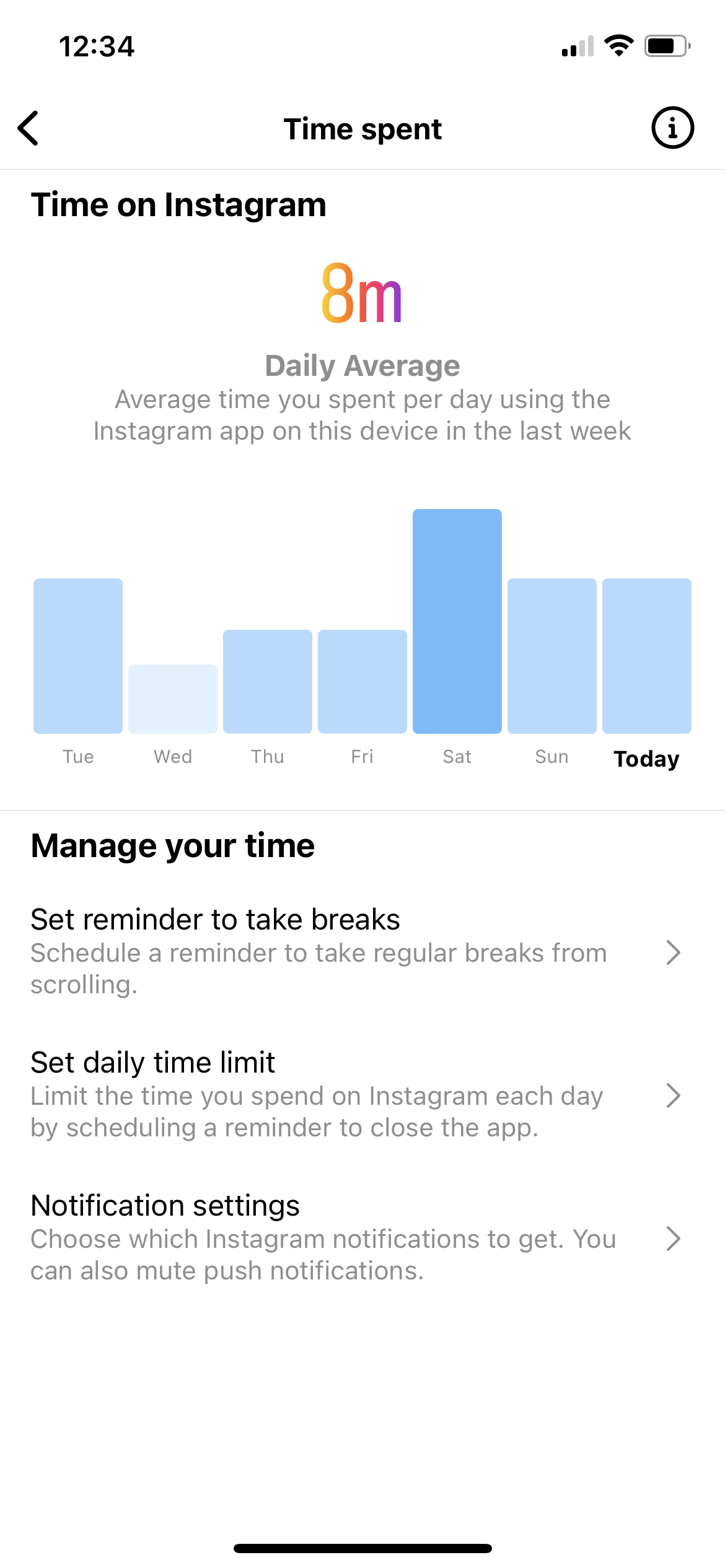
4. Ogranicz czas przewijania
Dokładnie w tym samym obszarze możesz dotknąć opcji Ustaw dzienny limit czasu i ustawić limit czasu, jaki chcesz spędzić każdego dnia na Instagramie. Aplikacja wyśle Ci powiadomienie, gdy upłynie wyznaczony czas.
5. Zobacz swoje polubione posty
Chcesz wybrać się w podróż w przeszłość? Przejdź do swojego profilu i dotknij menu hamburgera. Następnie dotknij Twoja aktywność . Tutaj możesz zobaczyć wszystkie interakcje z aplikacją — polubienia, komentarze, tagi i nie tylko.
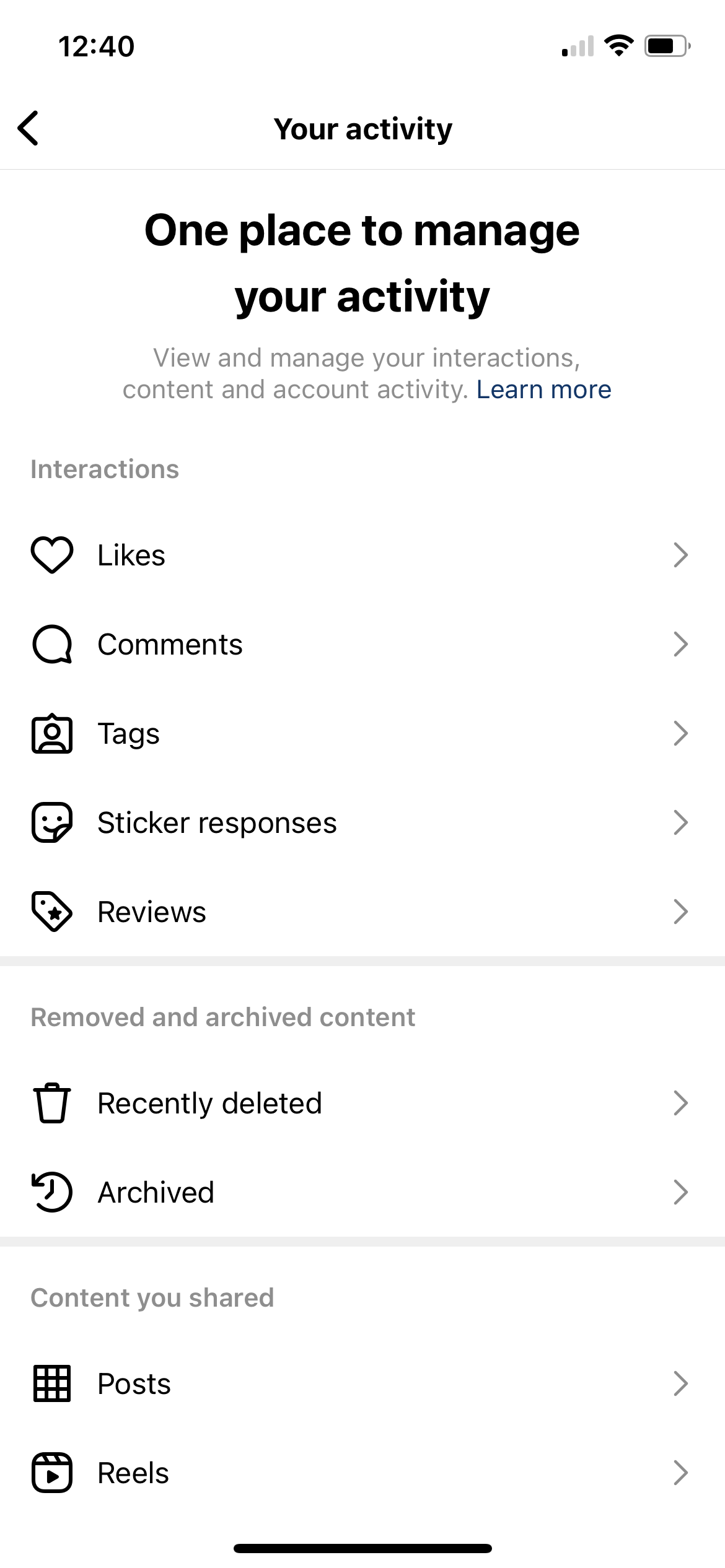
6. Zarządzaj wieloma kontami z jednego urządzenia
Instagram pozwala zalogować się i zarządzać nawet pięcioma kontami z jednego urządzenia, co jest niezwykle pomocne dla menedżerów mediów społecznościowych.
Po prostu przejdź do swojego profilu, dotknij menu hamburgera, a następnie dotknij opcji Ustawienia i prywatność . Stąd przewiń w dół, aby kliknąć Dodaj konto . Zostaniesz przeniesiony na stronę logowania, aby dodać kolejne konto do swojego urządzenia.
Następnie możesz nawigować między różnymi profilami na jeden z dwóch sposobów. Najpierw możesz przejść do swojego profilu i dotknąć menu rozwijanego obok swojej nazwy użytkownika. Po drugie, możesz przełączyć się na inny profil, przytrzymując kartę profilu w prawym dolnym rogu, aż pojawi się każda opcja konta.
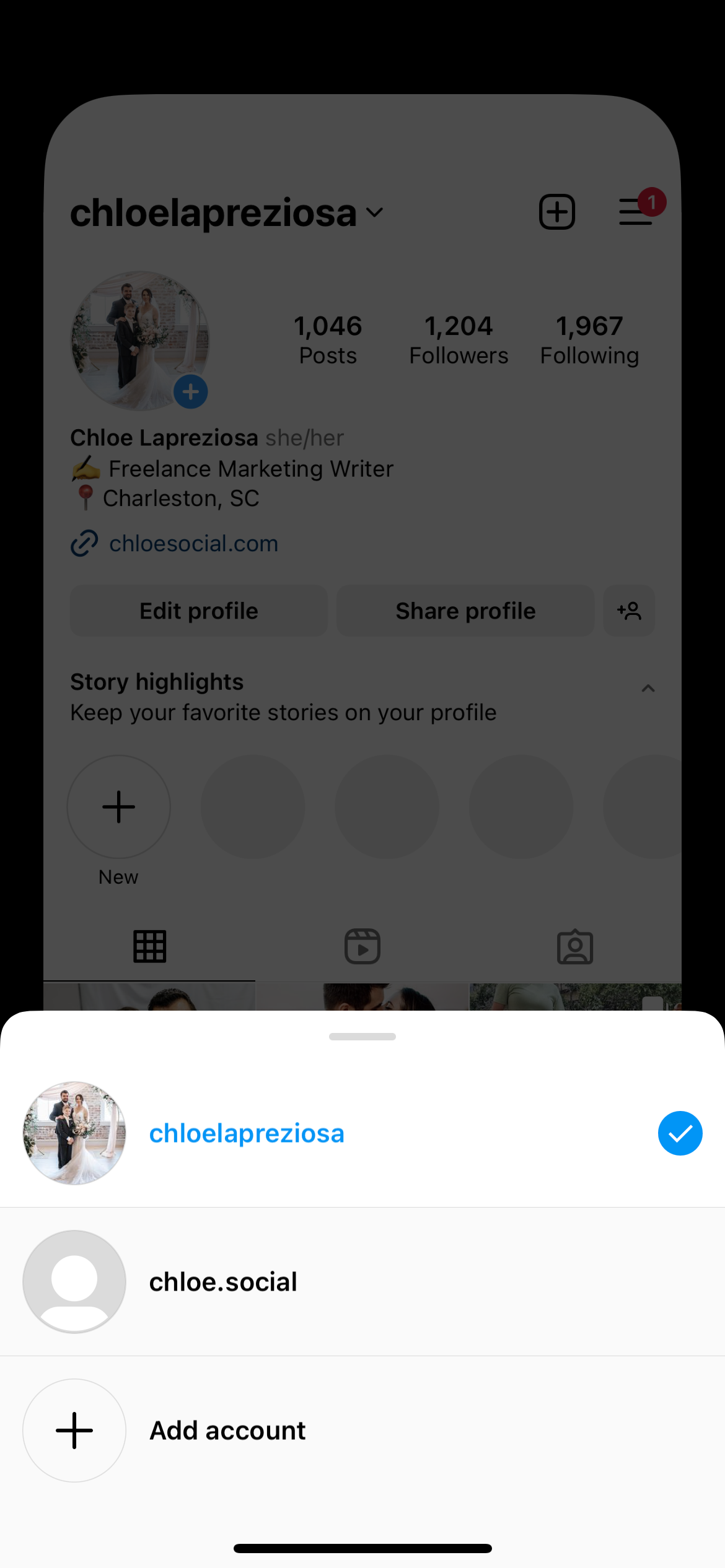
Udoskonal swoją siatkę na Instagramie za pomocą narzędzi Sprout Social
Zachowaj spójny wygląd Instagrama swojej marki, zarządzając mediami w bibliotece zasobów Sprout.
Przechowuj zatwierdzone obrazy, które pasują do motywu i stylu Twoich kampanii, aby każdy członek zespołu miał zawsze dostęp do potrzebnych mu treści.
Przetestuj bibliotekę zasobów i wszystkie inne niezbędne funkcje Instagrama w 30-dniowym bezpłatnym okresie próbnym.
Hacki do biografii i profilu na Instagramie
7. Dodaj podział linii do swojej biografii
Użyj oddzielnych wierszy, aby wyjaśnić, co robi Twoja marka w biografii na Instagramie. Jednak nie można uzyskać do tego dostępu ze zwykłej klawiatury ABC.
Zamiast tego dotknij przycisku 123 w prawym dolnym rogu, aby uzyskać dostęp do klawiatury z cyframi i znakami specjalnymi. Tutaj uzyskasz dostęp do przycisku Powrót , w którym możesz dodawać podziały wierszy, aby Twoja biografia była bardziej strawna.
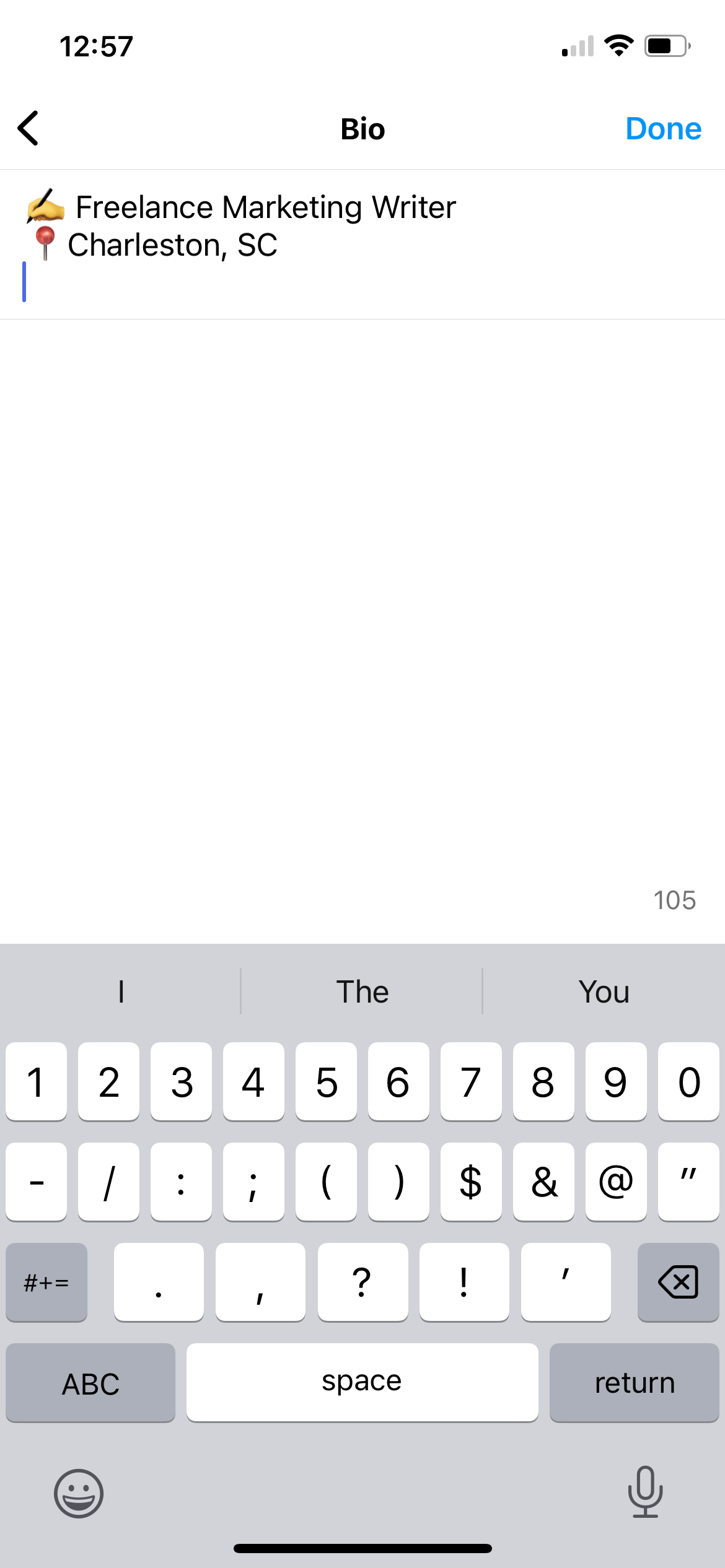
8. Oznacz inne profile w swoim bio
Jeśli oznaczysz profile w swojej biografii, można je automatycznie kliknąć. Daje to doskonałą okazję do promowania innych kont w aplikacji.
Wykorzystaj to jako okazję do oznaczenia uchwytu swojej firmy w swoim osobistym życiorysie lub oznaczenia siostrzanych firm bezpośrednio w życiorysie swojej marki.
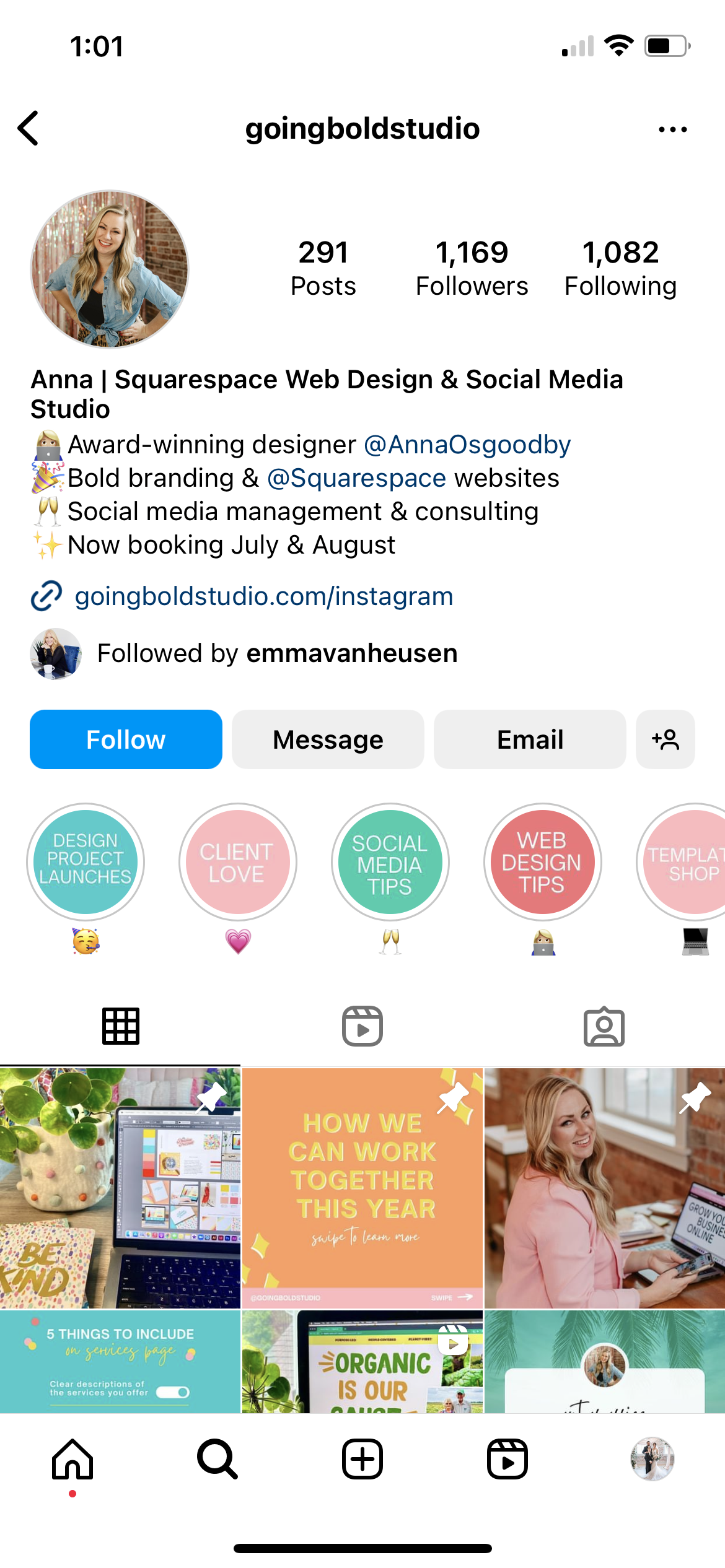
9. Dołącz hashtagi
Tak jak możesz linkować do innych profili w swojej biografii, możesz również dołączyć hashtagi. To świetny sposób na promowanie wszelkich markowych hashtagów, których Twoja firma może używać do treści tworzonych przez użytkowników.
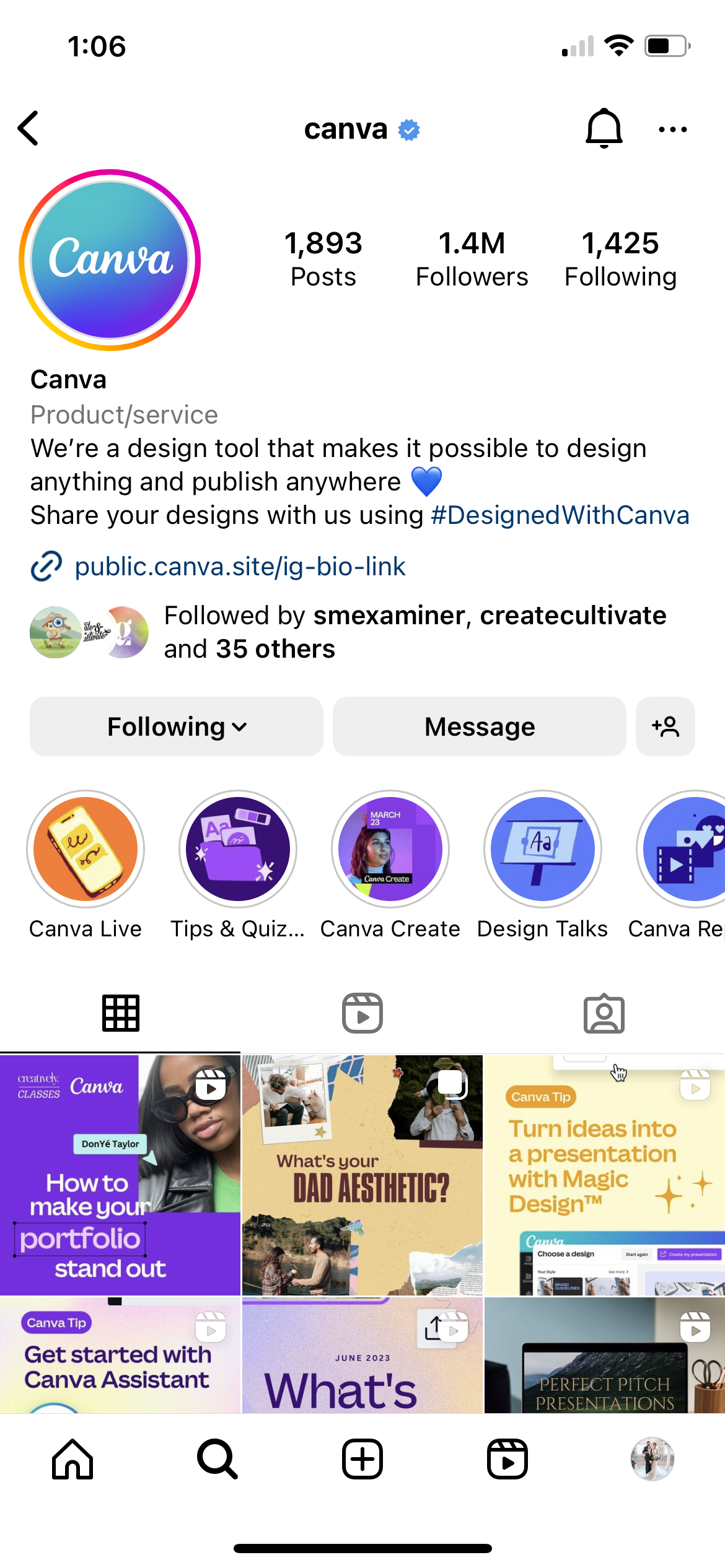
10. Zmień wyrównanie swojej biografii
Wyróżnij się z tłumu i innych kont wyrównanych do lewej i wyśrodkuj lub wyrównaj swoje treści.
To łatwe. Po prostu skopiuj spacje między strzałkami, ale nie same strzałki: >>⠀⠀⠀⠀⠀⠀⠀⠀⠀<<
Następnie wklej te spacje przed każdą linią swojej biografii. W razie potrzeby dodaj lub usuń spacje, aby idealnie wyśrodkować lub wyrównać swoją biografię.
11. Dołącz słowa kluczowe do nazwy swojego profilu
Umieść kilka strategicznych branżowych słów kluczowych w nazwie swojego profilu (niekoniecznie w nazwie użytkownika), aby Twoje konto wyświetlało się w jeszcze większej liczbie wyników, gdy ludzie szukają osób z Twojej branży.
Ponieważ użytkownicy Instagrama czasami wyszukują według słowa kluczowego, a nie nazwy użytkownika, dodanie słowa kluczowego do nazwy profilu zwiększa Twoje szanse na znalezienie.
Na przykład ten fotograf zdecydował się użyć „Charleston Wedding Photographer” jako nazwy swojego profilu.
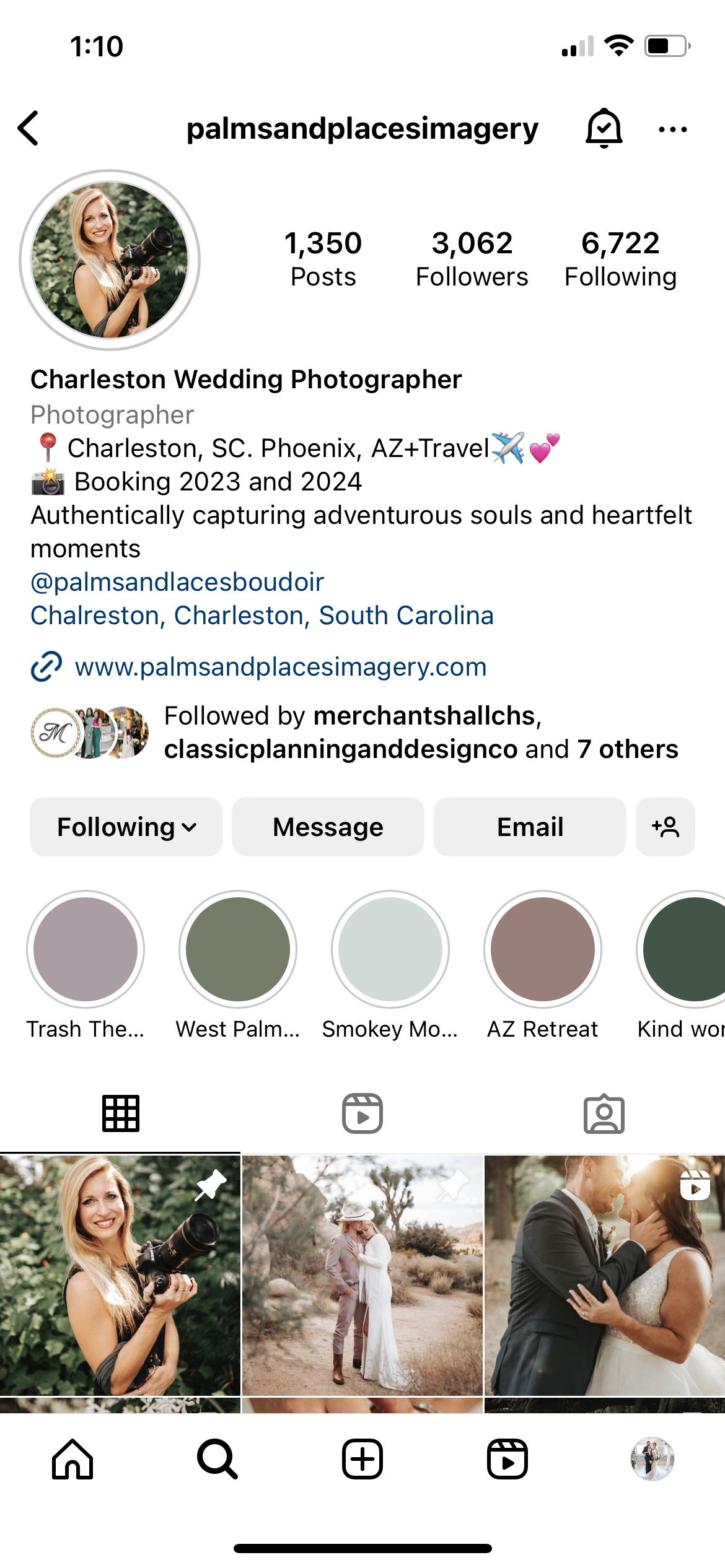
12. Używaj specjalnych czcionek
Możesz faktycznie włączyć zabawne i różne czcionki do swojej biografii na Instagramie, korzystając ze strony internetowej takiej jak LingoJam. Wpisz swoją biografię na Instagramie i skopiuj i wklej swoją ulubioną czcionkę do swojego profilu. Bądź kreatywny, zwłaszcza jeśli głos Twojej marki pasuje do tych stylów czcionek.
Ale zanim wypełnisz swoją biografię lub podpisy na Instagramie tymi specjalnymi czcionkami lub znakami Unicode, pamiętaj, że nie są one przyjazne dla osób korzystających z czytników ekranu. Używaj oszczędnie lub do dekoracji, ale nie polegaj wyłącznie na tych zabawnych czcionkach, ponieważ nie chcesz wykluczać fanów i obserwujących z dostępu do Twoich treści.
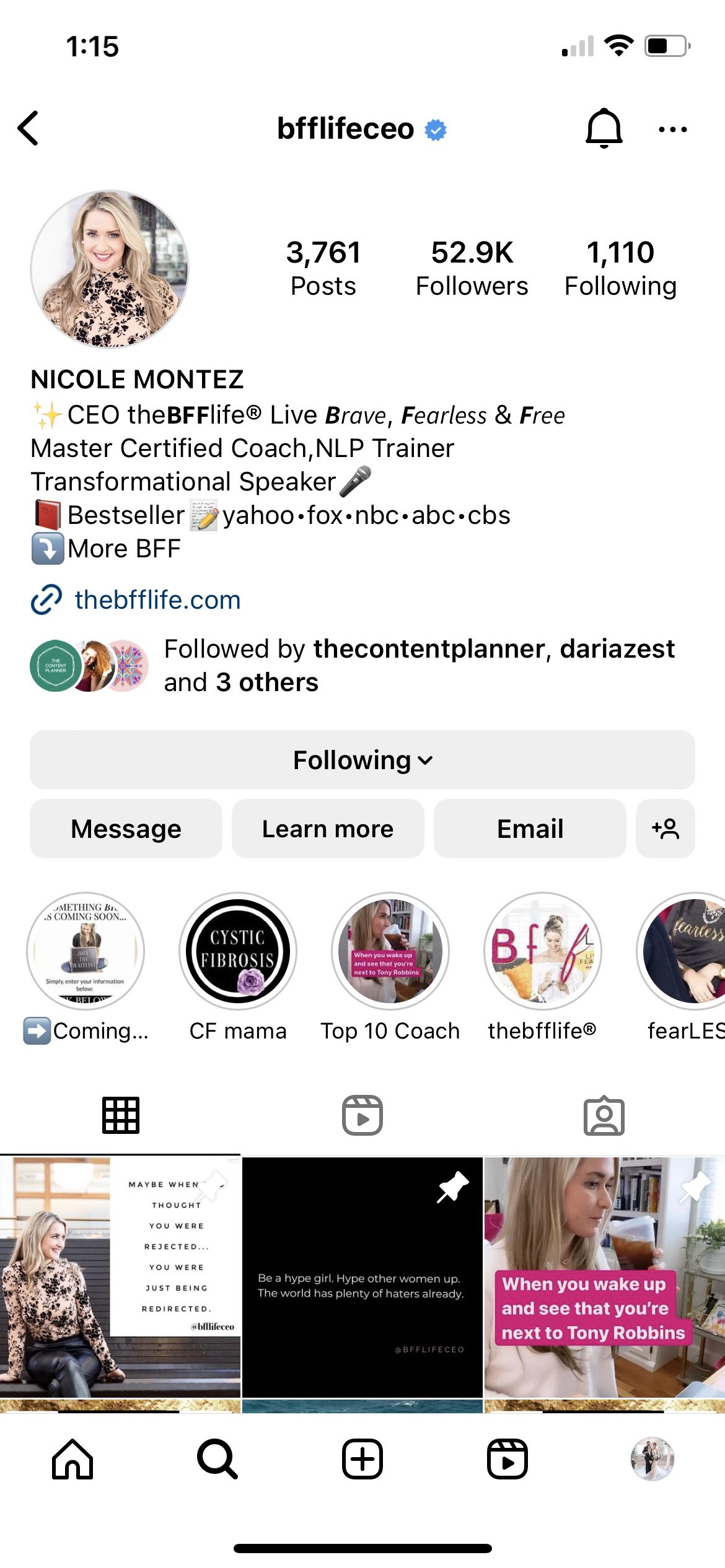
13. Dodaj znaki specjalne
Zrób kolejny krok, aby stworzyć wyjątkową i wciągającą biografię na Instagramie, używając znaków specjalnych. Chociaż zawsze możesz po prostu wybrać kilka emotikonów z klawiatury smartfona, dlaczego na tym poprzestać?
Zamiast tego możesz użyć bezpłatnej aplikacji, takiej jak Character Pad na swoim smartfonie lub skopiować symbole z programu Microsoft Word na komputerze, a następnie wkleić je bezpośrednio w swojej biografii.
Ponownie pamiętaj o obserwatorach i fanach korzystających z czytnika ekranu, jak wskazaliśmy w hacku nr 12.
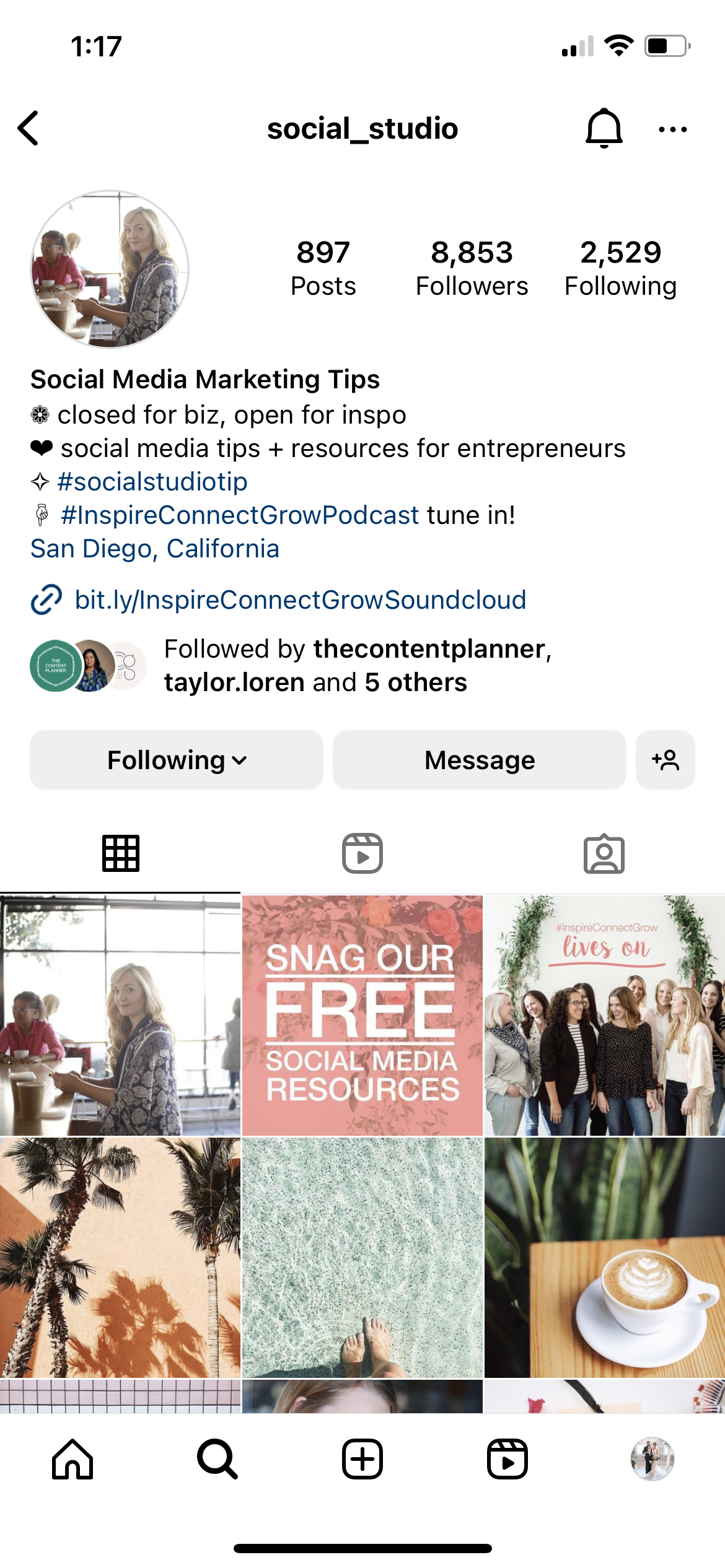
Hacki na Instagramie do udostępniania treści
14. Dostosuj siłę swojego filtra
Jeśli podoba Ci się filtr, ale nie chcesz pełnego efektu na swoim zdjęciu, możesz łatwo dostosować jego siłę. Wybierz filtr, a następnie stuknij ikonę magicznego pióra u góry ekranu.
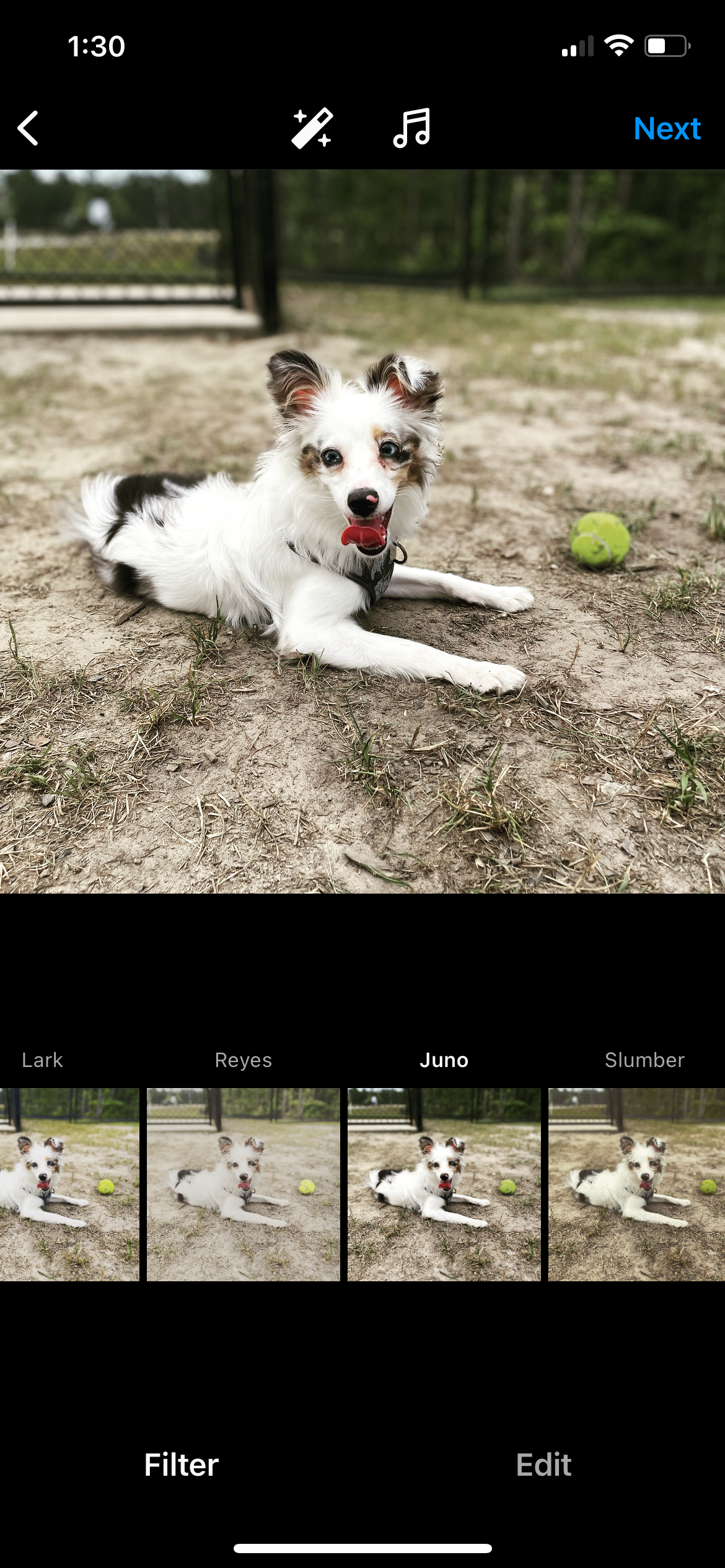
Następnie dostosuj siłę filtra na swoim zdjęciu za pomocą suwaka pod obrazem. W tym samym czasie uzyskasz podgląd wyglądu i stylu zdjęcia.
15. Bądź kreatywny ze swoją siatką
Istnieje wiele sposobów na kreatywność dzięki siatce na Instagramie.
Zablokuj kolorystycznie swoją siatkę, wprowadzając główny kolor do dziewięciu zdjęć jednocześnie, zanim go zmienisz. Możesz stworzyć wzór, w którym co trzecie zdjęcie to cytat lub grafika. Każde zdjęcie może przechodzić w następne, tworząc siatkę puzzli.
Sprawdź nasz post z 18 najlepszymi kontami na Instagramie, aby znaleźć inspirację.
16. Zachowaj wersje robocze na później
Zacząłeś edytować post, ale nie jesteś jeszcze gotowy do opublikowania go? Możesz zapisać go jako wersję roboczą, aby wrócić do niego później!
Stuknij znak plus i wybierz obraz, z którym chcesz pracować. Dodaj filtry lub zacznij pisać podpis, a następnie naciśnij kilka razy przycisk Wstecz.
Aplikacja ostrzeże Cię i zapyta, czy chcesz odrzucić post, czy zapisać go jako wersję roboczą. Wybierz opcję Zapisz wersję roboczą , aby opuścić aplikację bez utraty wprowadzonych zmian.

Gdy będziesz gotowy do opublikowania, ponownie stuknij znak plus, a następnie stuknij Wersje robocze , aby zakończyć publikowanie. Możesz także cofnąć się i usunąć wersje robocze, dotykając opcji Zarządzaj , a następnie Edytuj , aby usunąć wybrane wersje robocze.
17. Zapisz wideo na żywo
Czy masz wideo na żywo na Instagramie, które chcesz zapisać i wykorzystać później? Jest to niezwykle łatwe do zrobienia. Gdy tylko transmisja na żywo się zakończy, po prostu stuknij Pobierz wideo , a zostanie ono zapisane bezpośrednio w rolce z aparatu, abyś mógł je później edytować. Pamiętaj, że pojawienie się w rolce z aparatu może zająć kilka minut — zwłaszcza w przypadku dłuższych filmów.
18. Usuń dźwięk z filmów
Nie każdy film wymaga dźwięku i nie każdy film ma doskonały lub odpowiedni dźwięk. Jeśli chcesz usunąć szum tła lub Twój film niekoniecznie wymaga dźwięku, Instagram umożliwia usunięcie dźwięku w aplikacji.
Przesyłając film do udostępnienia w kanale, stuknij ikonę muzyki u góry strony edycji, aby uzyskać dostęp do opcji dźwięku. Aby usunąć dźwięk, stuknij w Sterowanie , a następnie zmniejsz dźwięk w aparacie do 0.
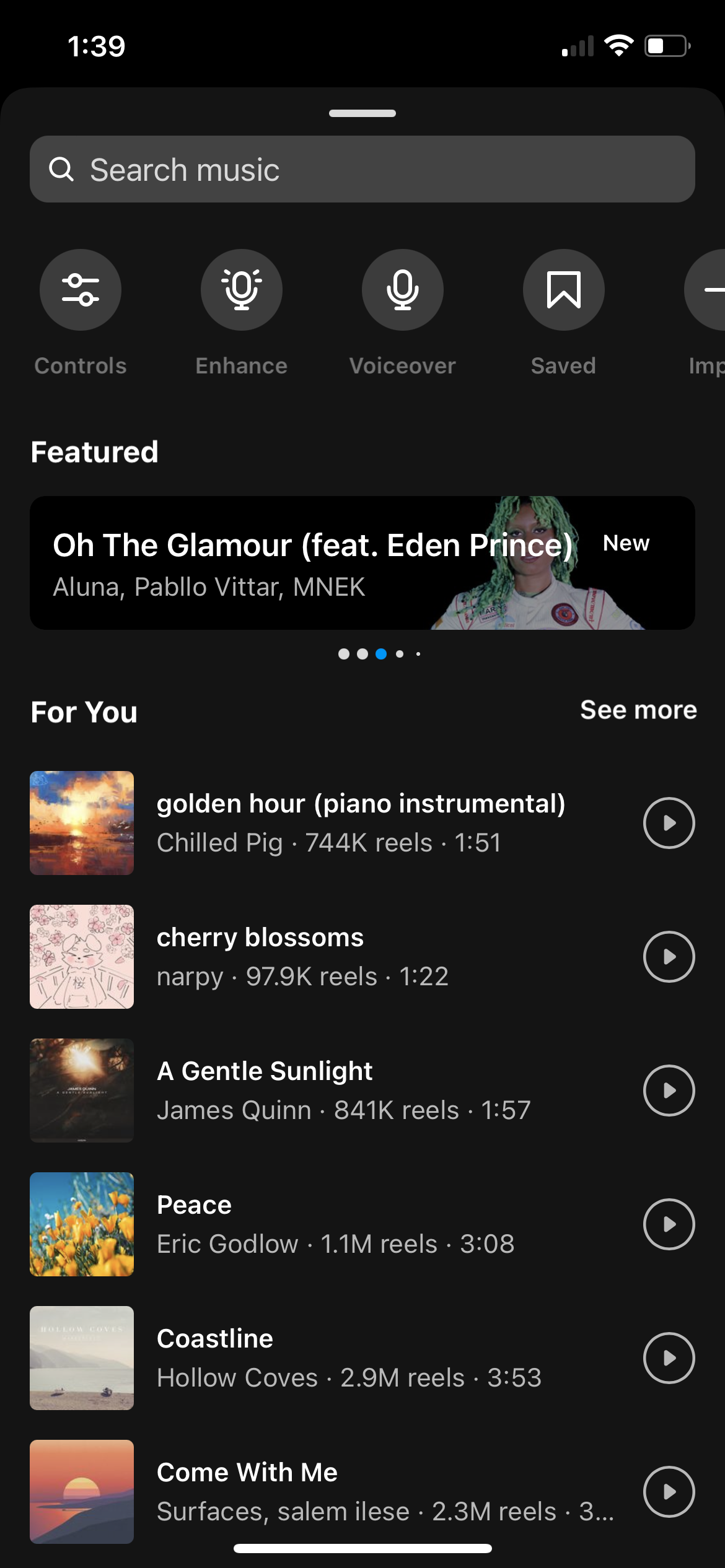
Możesz dodać muzykę, klipy audio, lektora lub inne efekty dźwiękowe w miejsce dźwięku, jeśli zdecydujesz się to zrobić. Po prostu wyszukaj rodzaj dźwięku, który chcesz dodać zamiast tego.
19. Utwórz zdjęcie na okładkę swojego filmu
Chcesz wybrać klip ze swojego filmu, który pojawi się w Twoim profilu? Możesz znaleźć dobre miejsce w swoim filmie lub stworzyć zdjęcie na okładkę, korzystając z narzędzia do projektowania graficznego, takiego jak Canva lub Visme.
Gdy będziesz gotowy do udostępnienia filmu na Instagramie, stuknij przycisk Edytuj okładkę na miniaturze filmu. Dzięki temu możesz wybrać klip z filmu, który chcesz wyświetlić jako zdjęcie na okładkę, lub przesłać zdjęcie z rolki z aparatu.
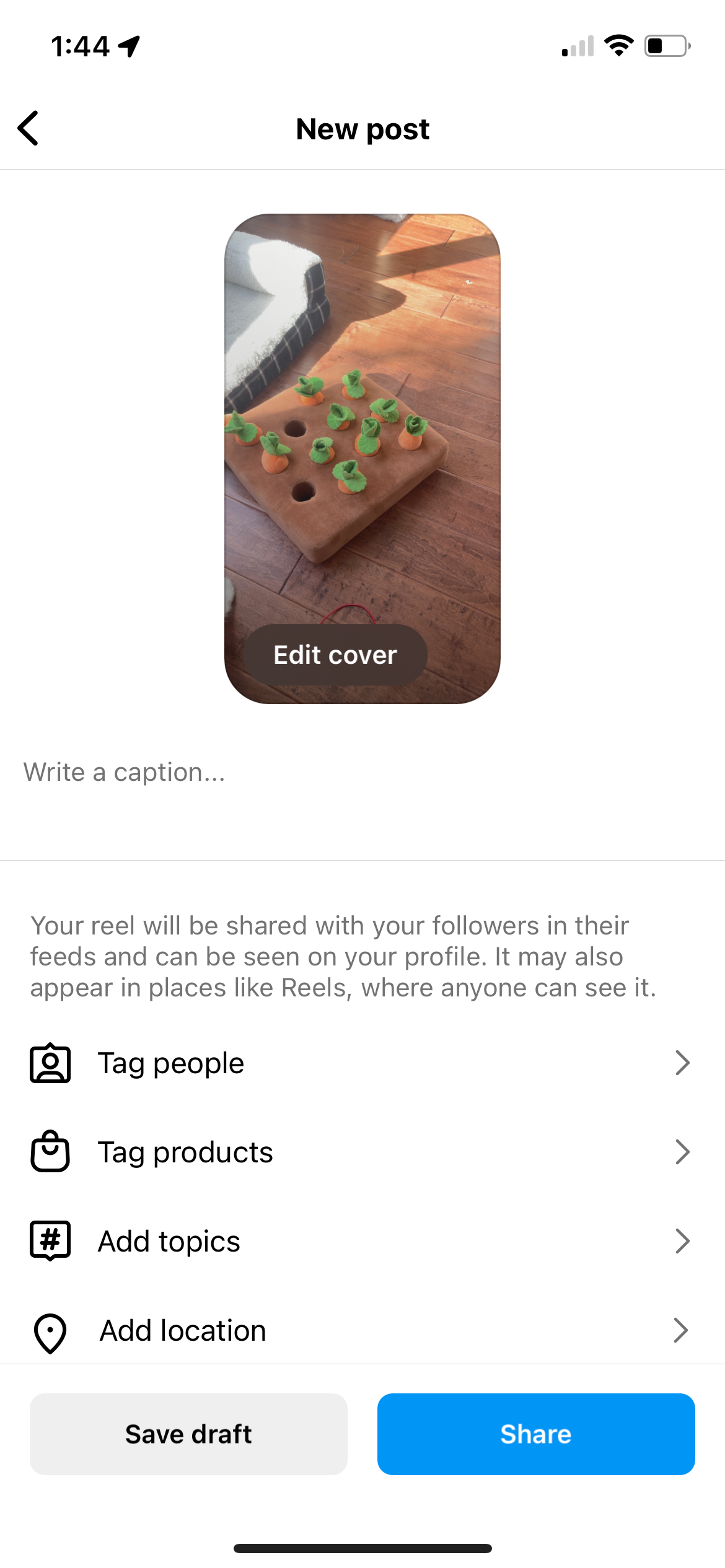
20. Zamień swój kanał na Instagramie w sklep internetowy
Jeśli prowadzisz działalność e-commerce, zakupy na Instagramie to narzędzie, z którego zdecydowanie chcesz skorzystać. Udostępniaj zdjęcia produktów i oznaczaj je w każdym poście, a skutecznie zamienisz swój kanał na Instagramie w sklep internetowy.
To jest dokładnie to, co Dress Up zrobiło w swoim kanale. Jak widać, każdy post z ikoną koszyka w rogu ma oznaczone produkty, co umożliwia zakup produktów bezpośrednio z postu.
Ponieważ 70% użytkowników Instagrama szuka platformy przy kolejnym zakupie, funkcja zakupów może również pomóc w zwiększeniu ruchu w Twojej witrynie.

21. Zaplanuj swoje treści na Instagramie z wyprzedzeniem
Ułatw strategię zarządzania Instagramem, korzystając z platformy do zarządzania mediami społecznościowymi, takiej jak Sprout Social, do planowania treści na Instagramie z wyprzedzeniem.
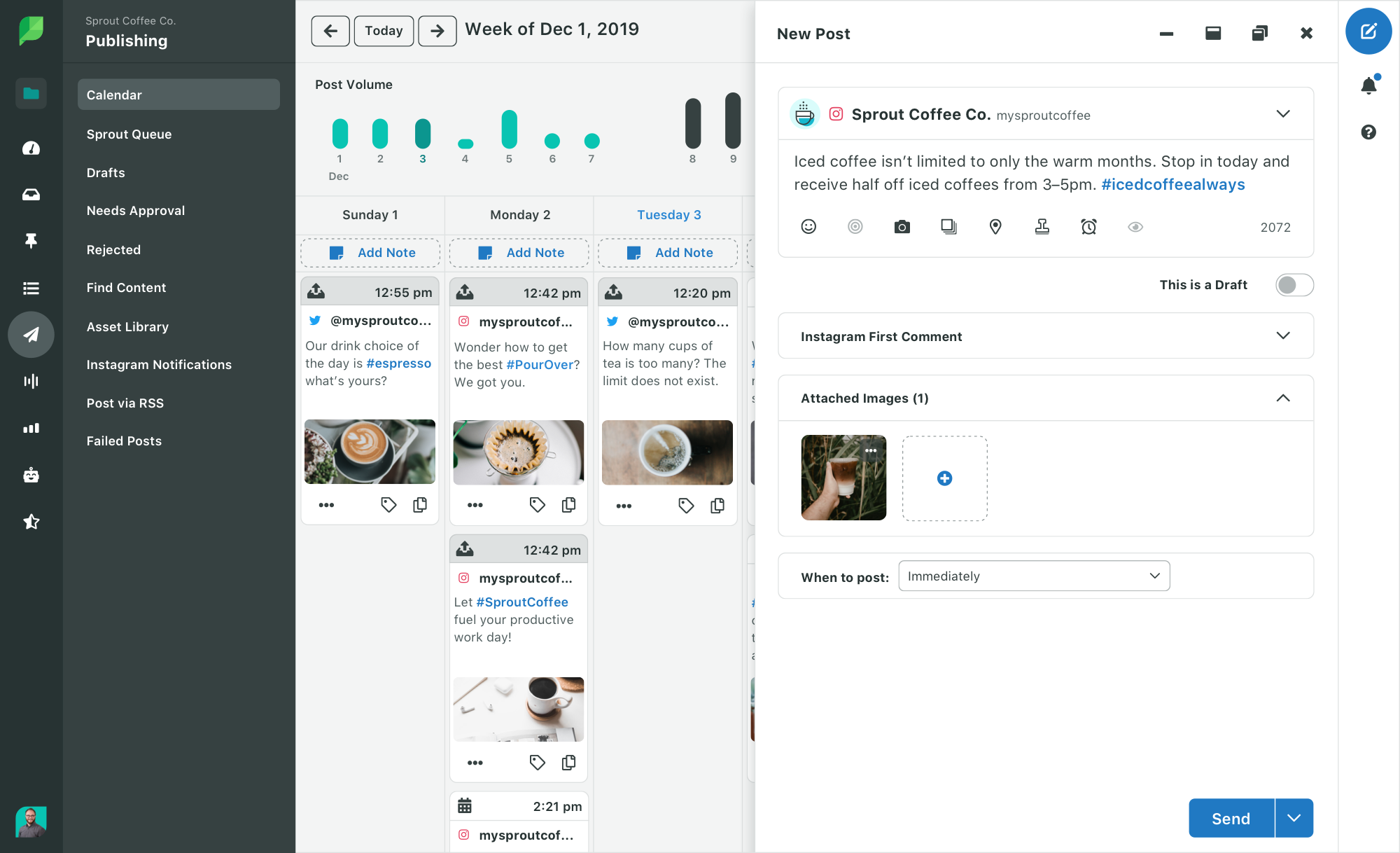
Hacki na Instagramie do pisania podpisów
22. Dodaj podziały wierszy do swoich podpisów
Podobnie jak dodawanie podziałów wierszy do biografii, dobrym pomysłem może być dodanie podziałów wierszy do dłuższych napisów i przełamanie gigantycznej ściany tekstu.
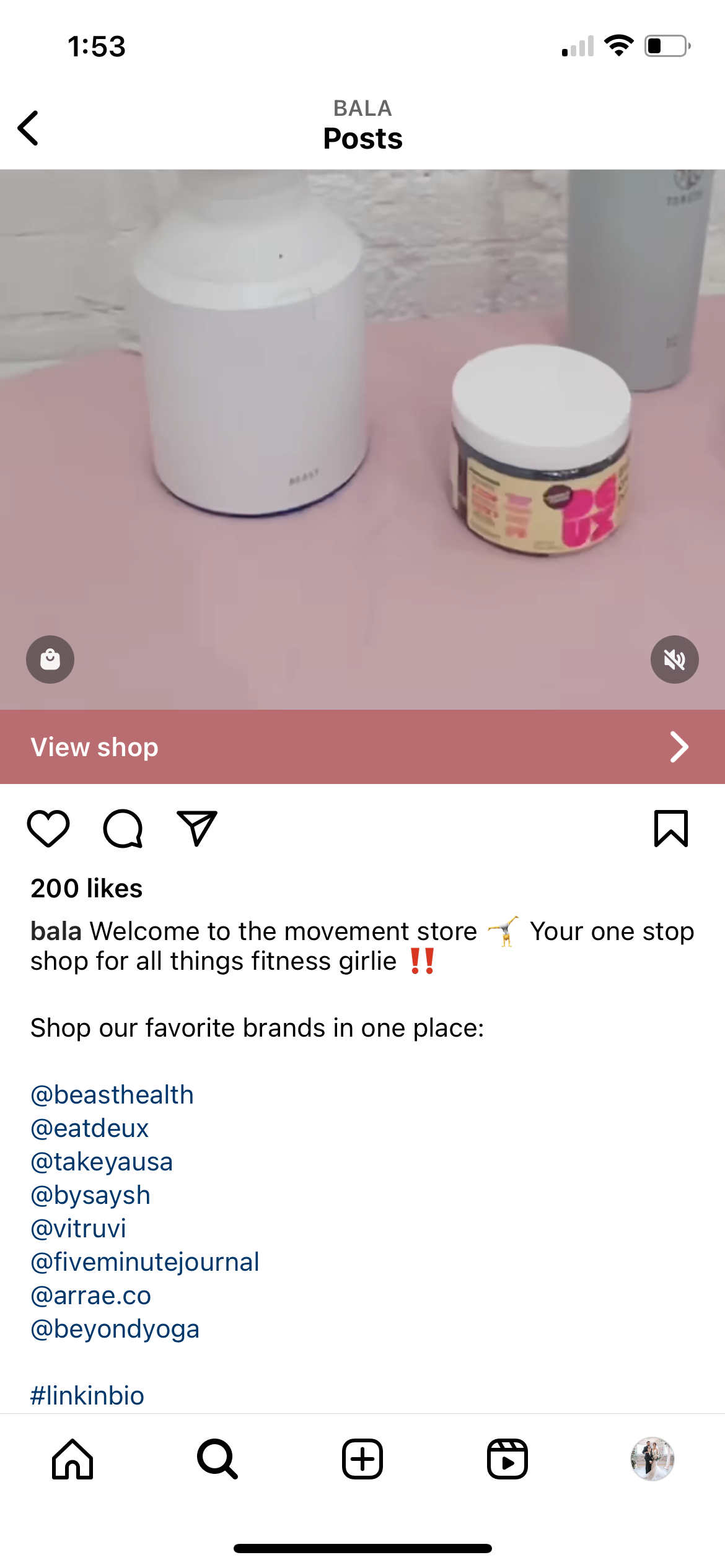
Ponownie, po prostu przejdź do klawiatury 123 zamiast domyślnej klawiatury ABC , aby uzyskać dostęp do przycisku Return .
Alternatywnie, jeśli używasz narzędzia takiego jak Sprout Social do pisania podpisów, możesz dodać podziały wierszy bezpośrednio do pola napisów tego narzędzia, naciskając przycisk Enter/Return na klawiaturze.
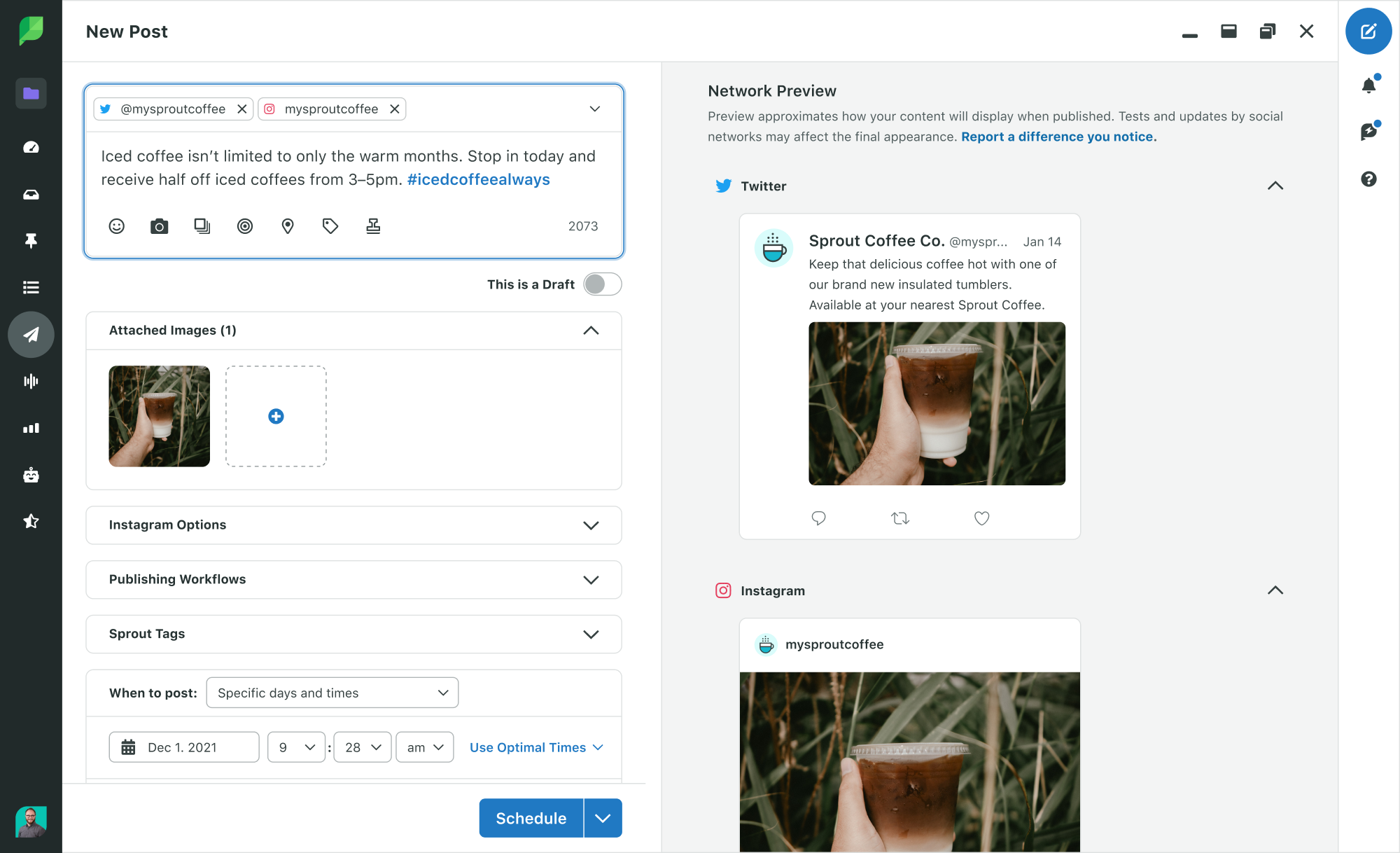
23. Ukryj swoje hashtagi
Nie chcesz, aby Twoje hashtagi pojawiały się u góry podpisów? Istnieją małe sztuczki, które możesz zrobić, aby ukryć je głębiej w podpisach, dzięki czemu nadal możesz promować swoje posty wśród szerszej publiczności bez spamowania obserwujących.
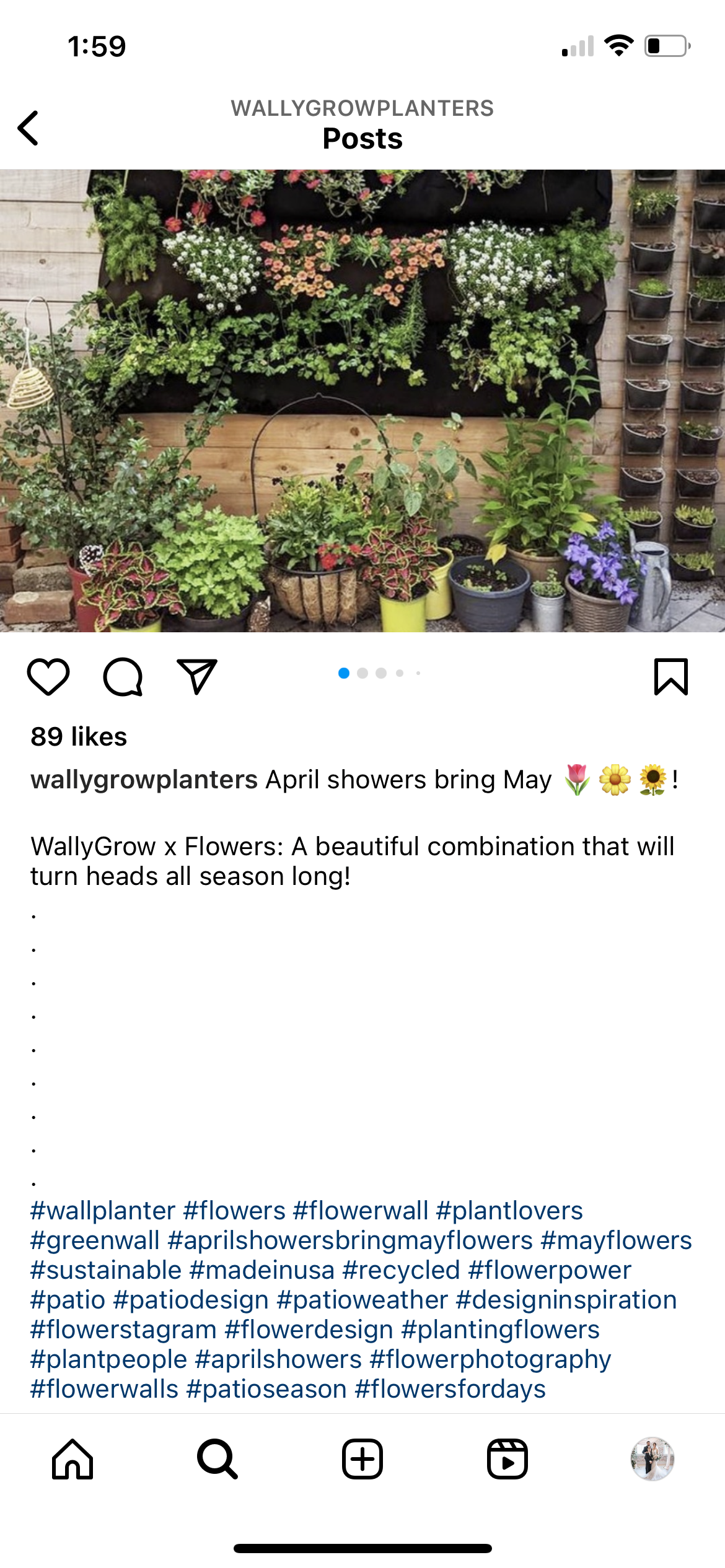
Weź stronę z książki WallyGrow i umieść kilka kropek między podpisem a hashtagami, aby zrobić między nimi trochę miejsca i odsunąć je od zdjęcia.
Możesz także umieścić swoje hashtagi w komentarzu pod zdjęciem, aby całkowicie ukryć je w podpisie.
Dzięki Sprout możesz opublikować swoje zdjęcie i pierwszy komentarz w tym samym czasie, dzięki czemu masz możliwość natychmiastowego uchwycenia zaangażowania z hashtagów i pozbycia się podpisów z hashtagów.
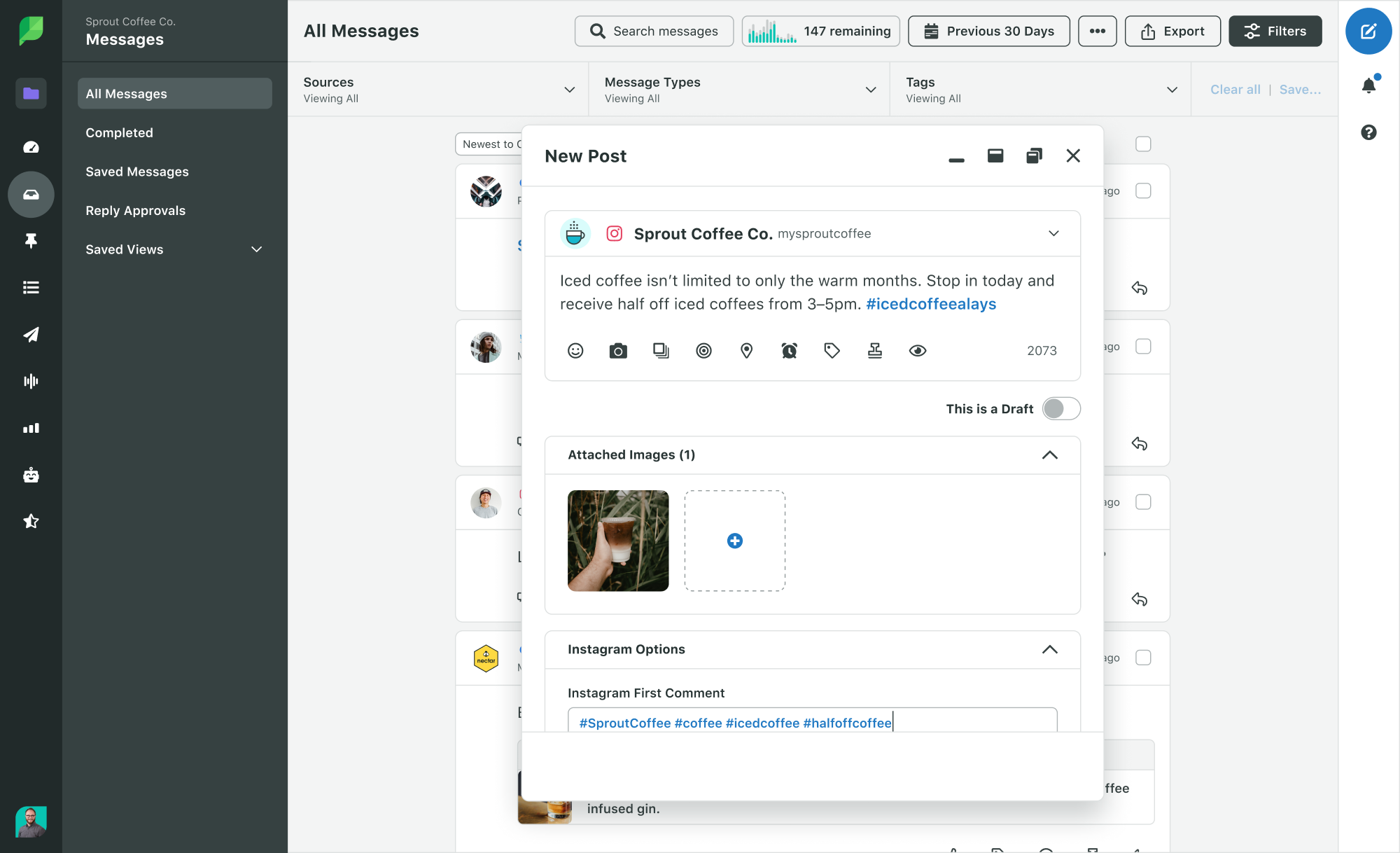
24. Używaj specjalnych czcionek w podpisach
Innym świetnym zastosowaniem wspomnianego wcześniej hacka na Instagramie jest użycie specjalnych czcionek lub znaków, aby ożywić swoje działania. Włączenie specjalnych czcionek do podpisów może uczynić je jeszcze bardziej atrakcyjnymi niż zwykła czcionka na Instagramie.
Ponownie, oszczędnie używaj specjalnych czcionek i znaków w podpisach, aby Twoje treści były dostępne dla obserwujących, którzy korzystają z czytników ekranu, jak wskazaliśmy w hacku nr 12. Jednak ten hack użyty w pierwszym zdaniu podpisu lub w celu wywołania pewnych słów może pomóc przyciągnąć uwagę lub podkreślić.

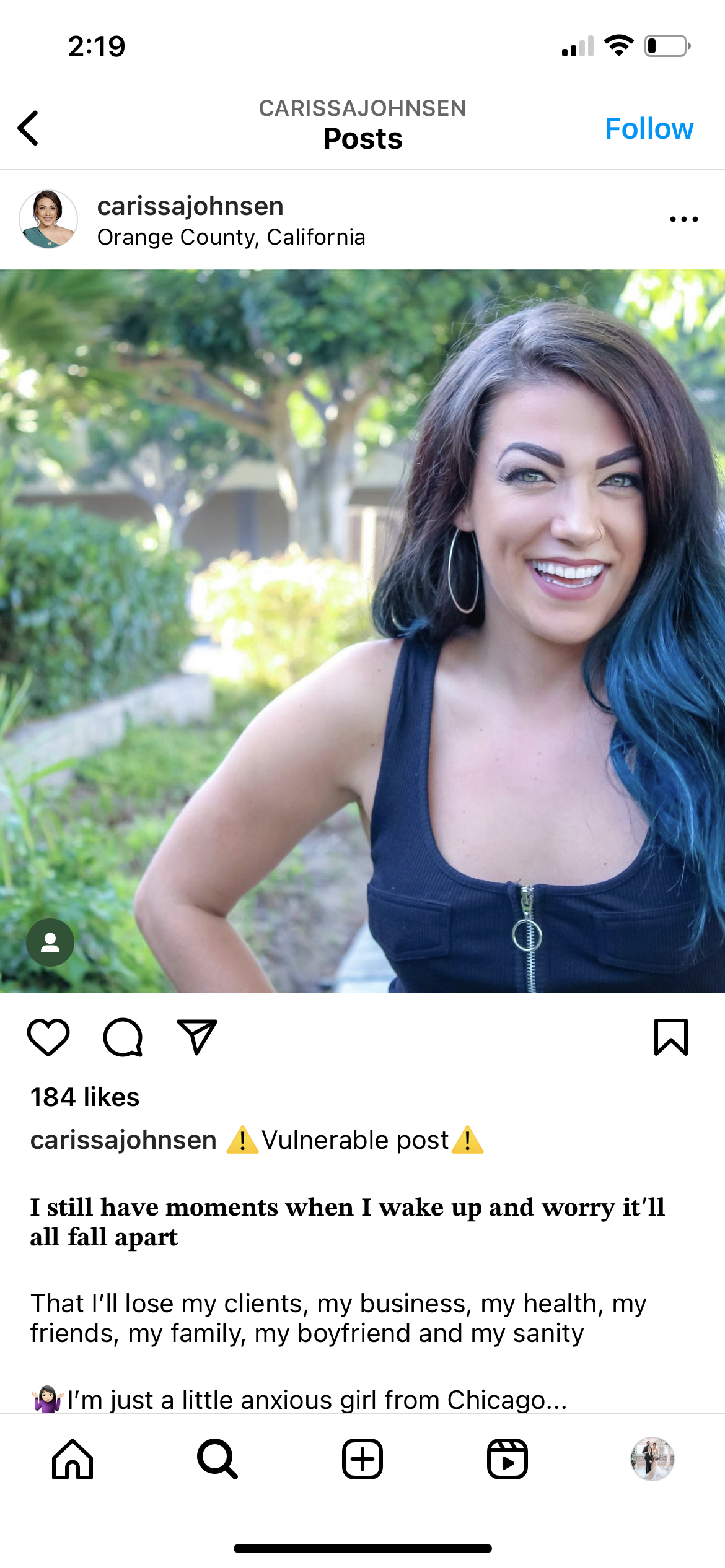
Hacki na Instagramie do komentowania
25. Filtruj komentarze na podstawie słów kluczowych
Jeśli masz do czynienia z trollem mediów społecznościowych lub chcesz, aby Twój kanał mediów społecznościowych był czysty od pewnych słów skierowanych do odbiorców, możesz filtrować lub blokować komentarze na podstawie określonych słów kluczowych.
Przejdź do swojego profilu i dotknij menu hamburgera przed przejściem do Ustawienia i prywatność .
Stamtąd przewiń w dół i dotknij opcji Ukryte słowa . W tym obszarze możesz ukryć komentarze i wiadomości zawierające obraźliwe słowa, ale możesz także tworzyć niestandardowe słowa, wyrażenia, a nawet emotikony, które chcesz odfiltrować, i zarządzać nimi.
26. Wyłącz komentowanie niektórych postów
Nie każdy post wymaga komentarza. Jeśli chcesz wyłączyć komentarze do niektórych postów, Instagram umożliwia właśnie to.
Gdy tworzysz nowy post i przechodzisz na stronę, na której dodajesz podpis, stuknij w Ustawienia zaawansowane u dołu ekranu, a następnie przełącz opcję Wyłącz komentowanie .

Możesz także włączać i wyłączać komentarze z mocą wsteczną, przechodząc do istniejącego posta, dotykając trzech kropek i włączając lub wyłączając funkcję komentowania.
27. Szybciej odpowiadaj na komentarze
Czy w Twoich postach pojawia się wiele takich samych pytań? „Kiedy kończy się ta wyprzedaż?” lub „Kiedy ten przedmiot zostanie uzupełniony?”
Łatwo jest skonfigurować metody szybkiej odpowiedzi na smartfonie, dzięki czemu możesz odpowiedzieć na każdą z nich tak skutecznie, jak to możliwe.
Użytkownicy smartfonów z systemem iOS mogą to zrobić w ustawieniach iPhone'a w sekcji Ogólne > Klawiatura > Zastępowanie tekstu .
Istnieje już kilka opcji autokorekty, ale możesz dotknąć znaku plus w prawym górnym rogu, aby skonfigurować kilka skrótów do szybkiego odpowiadania na komentarze.
Możesz na przykład utworzyć skrót, w którym wpiszesz „HalloSale”, a autokorekta zastąpi go faktycznymi informacjami o wyprzedaży halloweenowej Twojej marki.
Włamania do historii na Instagramie
28. Zmieniaj okładki najważniejszych wydarzeń bez publikowania ich w swojej relacji
Wcześniej trzeba było opublikować nowe okładki najważniejszych wydarzeń na Instagramie w swojej historii, aby faktycznie zmienić okładki najważniejszych wydarzeń.
Ale teraz możesz zmieniać okładki najciekawszych momentów bezpośrednio z rolki z aparatu.
Po prostu stuknij i przytrzymaj wyróżnienie, które chcesz zaktualizować, a następnie stuknij Edytuj wyróżnienie w wyskakującym okienku. Stuknij opcję Edytuj okładkę, a następnie wybierz zdjęcie, które chcesz jako nową okładkę najciekawszego zdjęcia z rolki z aparatu.
29. Twórz kształty z tekstem
Instagram Stories ma kilka różnych czcionek, co oznacza, że masz kilka różnych sposobów dostosowywania treści relacji. Baw się więc różnymi symbolami i czcionkami, aby tworzyć przyciągające wzrok podpisy do swoich Stories.
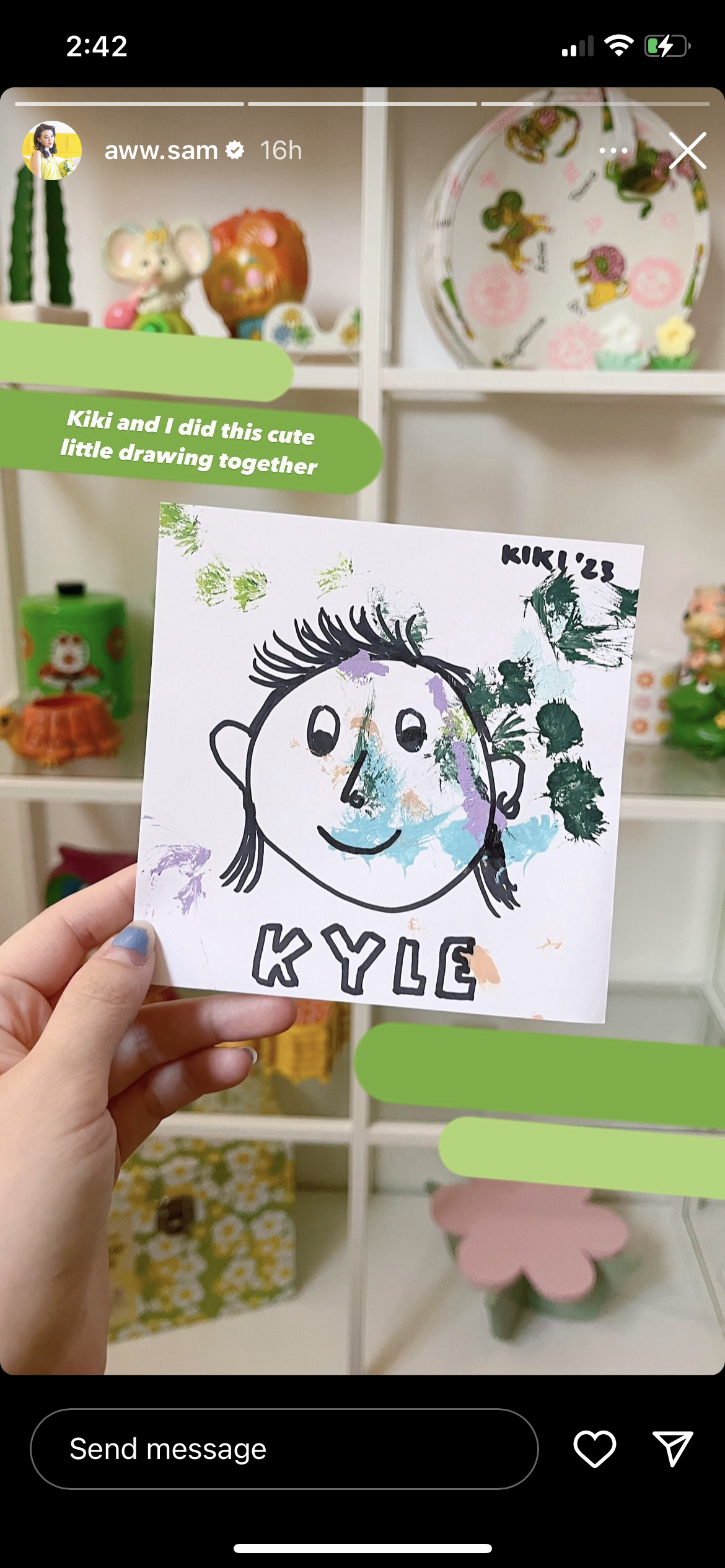
Na przykład powyższa historia na Instagramie prawdopodobnie wykorzystuje powiększone m-kreski (—) jako dekorację i tło dla fragmentu tekstu. Ogólny wygląd i charakter tych dekoracji będzie się zmieniał w zależności od używanej czcionki.
Gwiazdka może być używana jako gwiazda lub płatek śniegu, a kropki można powiększać, tworząc duże kropki. Pamiętaj tylko, aby nie przesadzić z dodatkowymi znakami — podobnie jak w przypadku specjalnych czcionek biologicznych w hacku nr 12, czytniki ekranu mogą interpretować je jako pojedyncze znaki tekstowe i wprowadzać zamieszanie u tych, którzy polegają na nich w interpretacji treści.
30. Stwórz tekst ombre lub tęczowy
Udekoruj swoje historie na Instagramie, tworząc ombre lub tęczowy tekst. To zabawny efekt, ale musisz go przećwiczyć kilka razy, ponieważ opanowanie go może być trudne.
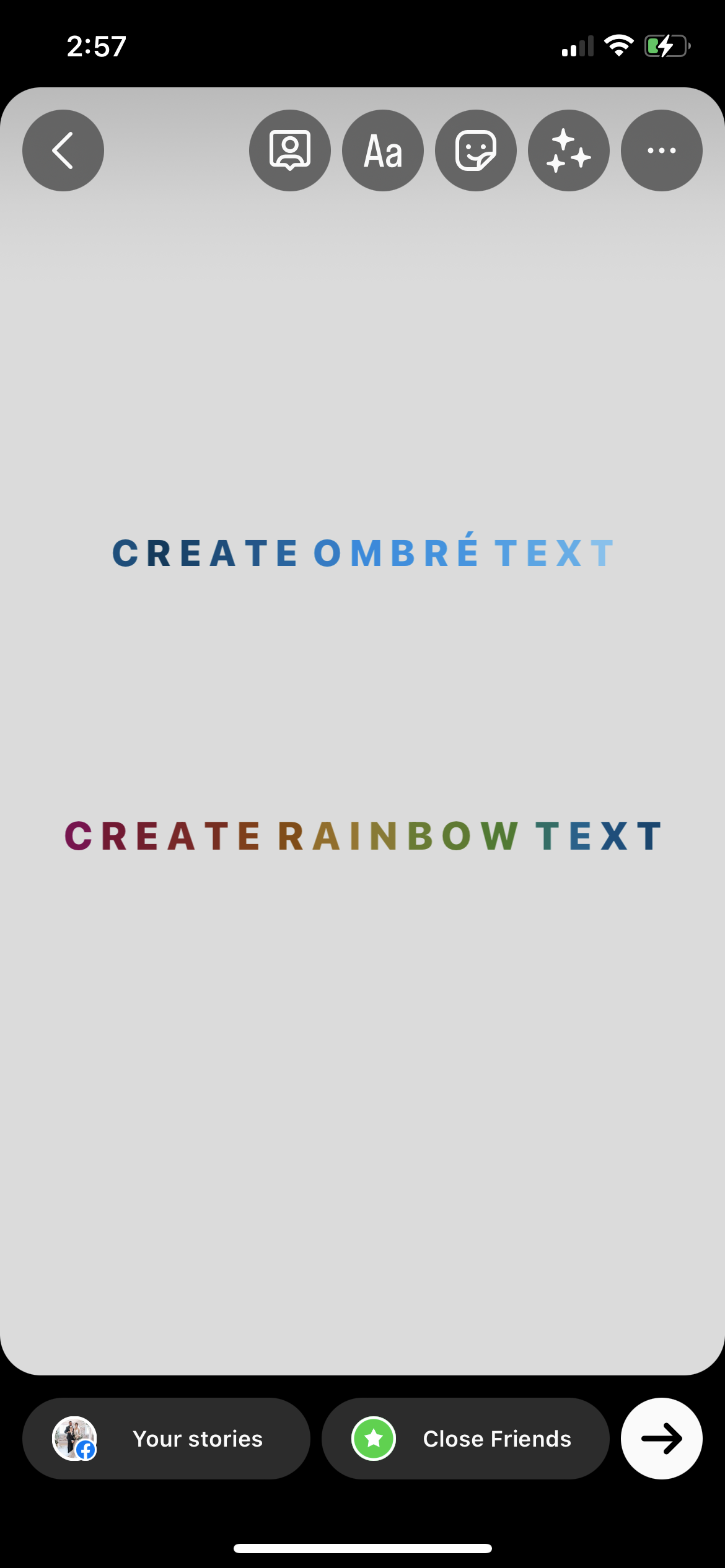
Po napisaniu tekstu wybraną czcionką zaznacz całość lub słowa, które chcesz ombre/tęczowe. Następnie musisz jednym palcem przytrzymać wybrane słowa, a drugim palcem przytrzymać kolor, od którego chcesz zacząć.
Wskazówka: ta kolejność jest ważna. Musisz przytrzymać tekst przed dotknięciem kolorów, inaczej to nie zadziała.
Przeciągnij jednocześnie dwoma palcami po ekranie, przesuwając jednocześnie tekst i kolory. Będziesz przechodzić od góry do dołu lub od dołu do góry, aby ombre tekstu z jednym kolorem i przodu z jednej strony na drugą, aby stworzyć efekt tęczy.
Będziesz musiał wykonać ten proces powoli, aby go opanować i uzyskać odpowiednie kolory. Nie spiesz się! Efekt końcowy jest tego wart.
31. Stwórz solidne tło
Nie chcesz obrazu jako tła historii? Możesz zdecydować się na solidne tło, aby podzielić się jakimś ogłoszeniem lub wiadomością za pomocą naklejek lub opcji tekstowych.
Aby to zrobić, zrób lub prześlij losowe zdjęcie, aby rozpocząć swoją historię. Następnie otwórz menu Rysuj . Znajdź kolor, którego chcesz użyć jako tła, a następnie dotknij ekranu i przytrzymaj go. Całe tło zmieni się na ten kolor.
32. Ukryj historię przed określonymi użytkownikami
Kiedy tworzysz nową historię, otwórz ją. Następnie stuknij trzy kropki w prawym dolnym rogu oznaczone jako Więcej . Stuknij Ustawienia historii , a następnie Ukryj historię przed . Umożliwi to wybranie określonych kont, przed którymi chcesz ukryć wszystkie swoje historie. Możesz to zresetować, aby usunąć konta z tej listy po wygaśnięciu historii, którą przed nimi ukryłeś.
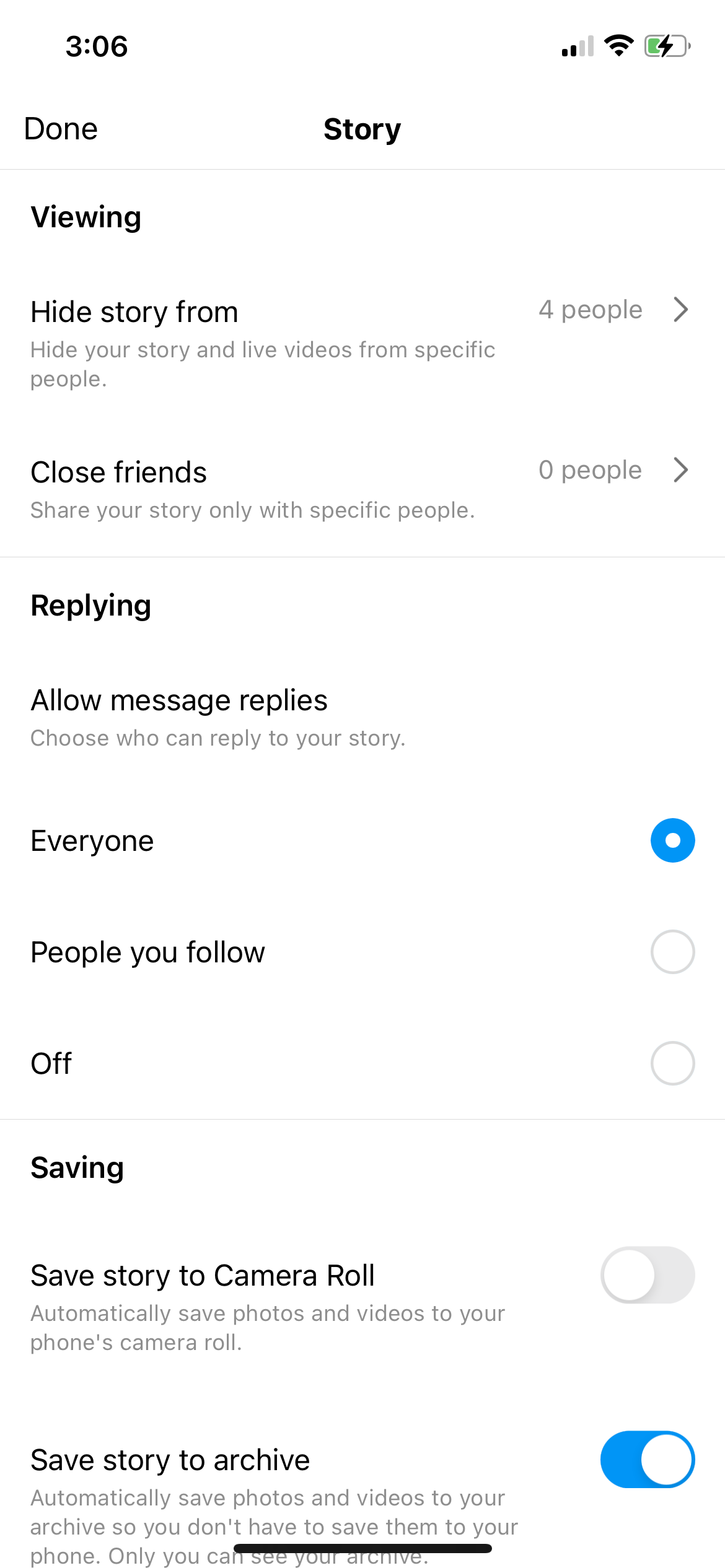
33. Dodaj zdjęcia z rolki aparatu
Możesz dodać obraz z rolki z aparatu do swojej relacji, przesuwając palcem w górę na ekranie relacji i wybierając zdjęcie z rolki z aparatu. Spowoduje to dodanie zdjęcia do pełnego ekranu Twojej relacji.
Jeśli chcesz dodać dodatkowe zdjęcie — lub dodać zdjęcie z rolki aparatu do właśnie zrobionego zdjęcia lub filmu — dotknij ikony Naklejki w opcjach edycji. Stuknij kółko z ikoną aparatu, aby uzyskać dostęp do rolki z aparatu.
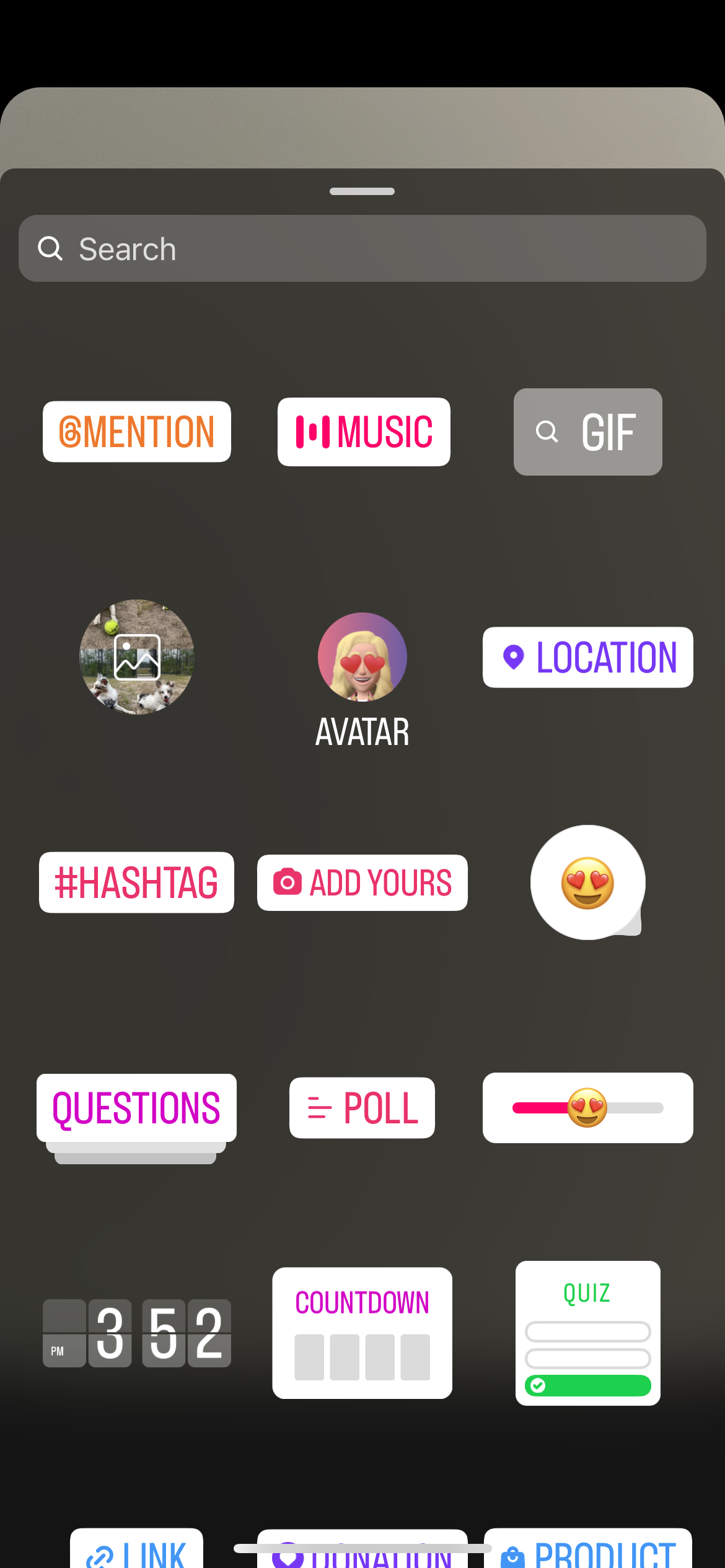
Po dodaniu zdjęcia do relacji możesz zmienić jego rozmiar, przesuwać, a nawet dotknąć, aby zmienić kształt obrazu. Uzyskaj opcje prostokąta, serca, gwiazdy, koła i kwadratu.
34. Dodaj wiele zdjęć w relacji
Istnieje kilka różnych sposobów dodawania wielu zdjęć w jednej relacji.
Pierwszy sposób polega na dodaniu zdjęć z rolki z aparatu — czego właśnie nauczyliśmy się robić w ostatnim hacku. Zacznij od zrobienia zdjęcia w aplikacji, którego chcesz użyć jako tła. Lub możesz wrócić do hacka nr 31 i stworzyć solidne tło.
Następnie wykonaj czynności opisane w hacku nr 33 — przejdź do menu Naklejki i dotknij opcji, aby pobrać coś z rolki z aparatu. Powtórz ten krok, aby umieścić w relacji tyle obrazów, ile chcesz.
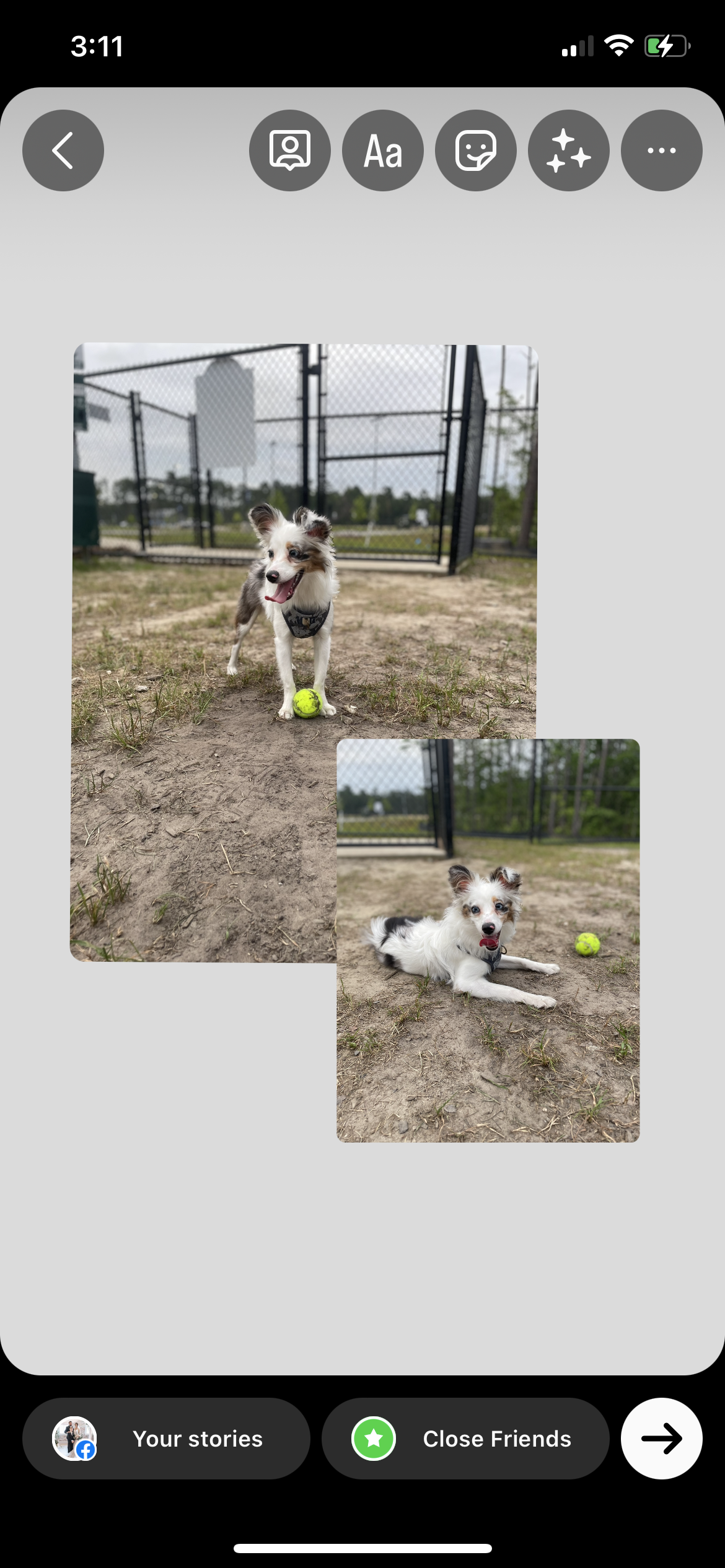
Inną opcją jest użycie układu siatki. Otwórz kamerę historii. Po lewej stronie ekranu zobaczysz opcje, takie jak „Utwórz”, „Bumerang”, „Układ” i inne. Stuknij Układ — lub ikonę z trzema oknami w kwadracie.
Umożliwi to utworzenie siatki z wieloma zdjęciami w jednej historii. Możesz wybierać spośród sześciu różnych siatek z możliwością dodania dwóch, trzech, czterech lub sześciu zdjęć do jednej historii.
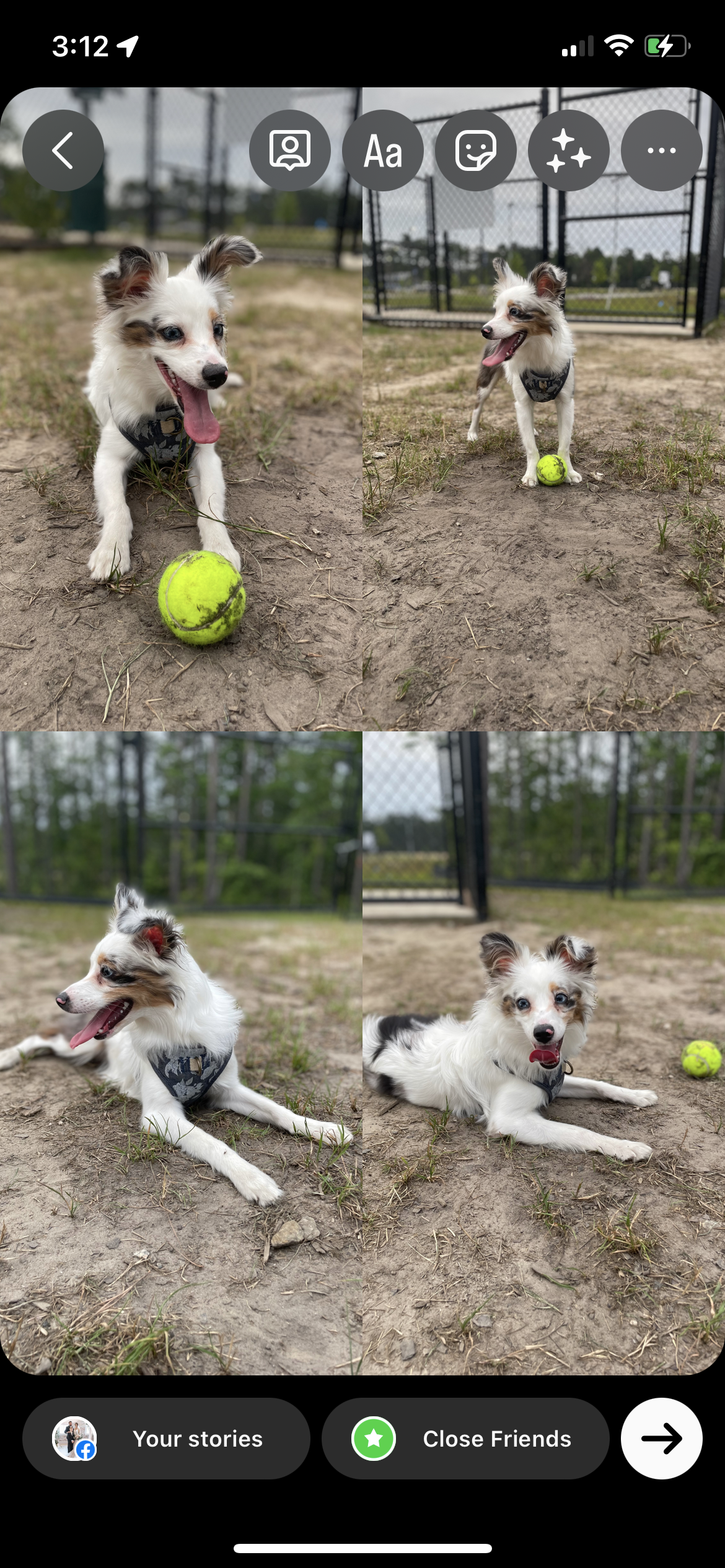
35. Zamień zdjęcia na żywo w bumerangi
Jeśli masz włączone zdjęcia na żywo w ustawieniach iPhone'a, możesz łatwo zamienić te zdjęcia w bumerang w swojej relacji. Przesuń palcem w górę w aparacie historii, aby uzyskać dostęp do rolki z aparatu. Istniejące zdjęcia na żywo będą miały ikonę bumerangu (symbol nieskończoności) w lewym górnym rogu.
Stuknij jedno z tych zdjęć, aby otworzyć je w swojej relacji. Domyślnie będzie to zdjęcie, ale możesz ponownie stuknąć ikonę Boomerang w górnym panelu nawigacyjnym, aby przekonwertować zdjęcie życia na zapętlony film Boomerang.
36. Dodaj kolory marki do swojej historii
Chcesz, aby tekst lub rysunek dodany do Twojej relacji dokładnie pasował do kolorów Twojej marki? Zacznij od zapisania obrazu z paletą marki w rolce z aparatu.
Następnie zrób zdjęcie/nagraj film lub prześlij go z rolki aparatu. Następnie przejdź do menu Naklejki , dotknij opcji Rolka z aparatu i przenieś obraz z kolorami Twojej marki do historii.
Wpisz swój tekst lub otwórz menu rysowania. Zaznacz tekst, a następnie stuknij zakraplacz, aby wybrać kolor ze zdjęcia. Zanim zaczniesz rysować, będziesz chciał użyć narzędzia zakraplacza. Wybierz kolor z palety kolorów, którego chcesz użyć w tekście lub rysunku.
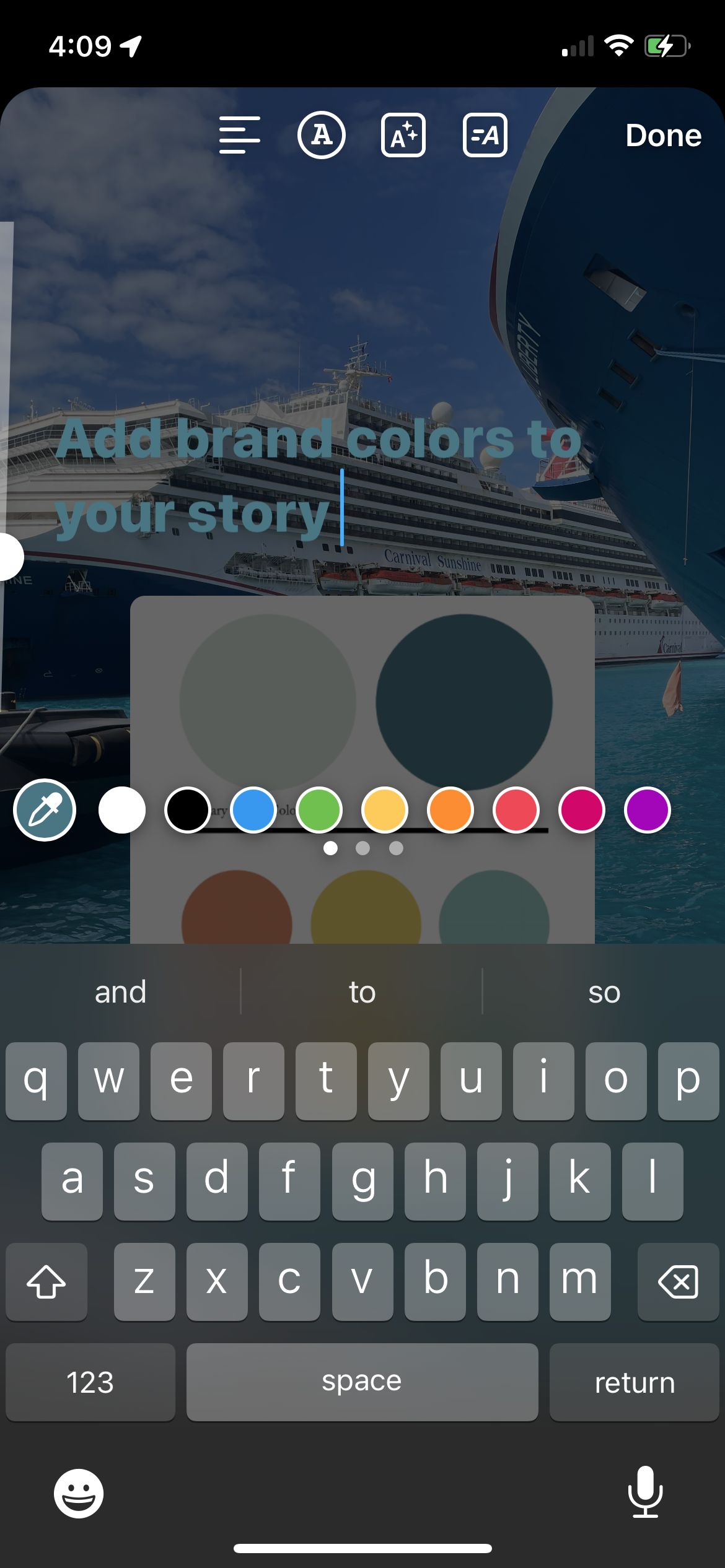
Hacki wzrostu na Instagramie
37. Promuj krzyżowo swoje treści
Wzajemna promocja treści to świetny sposób na rozwój. Możesz łatwo połączyć swoje konto na Instagramie ze stroną na Facebooku, aby wzajemnie promować posty, rolki i historie.
Aby udostępnić post, upewnij się, że masz połączone konta firmowe na Facebooku i Instagramie. Następnie będziesz mieć możliwość włączania i wyłączania opcji udostępniania na swojej stronie na Facebooku za każdym razem, gdy publikujesz nowy obraz lub film na Instagramie.
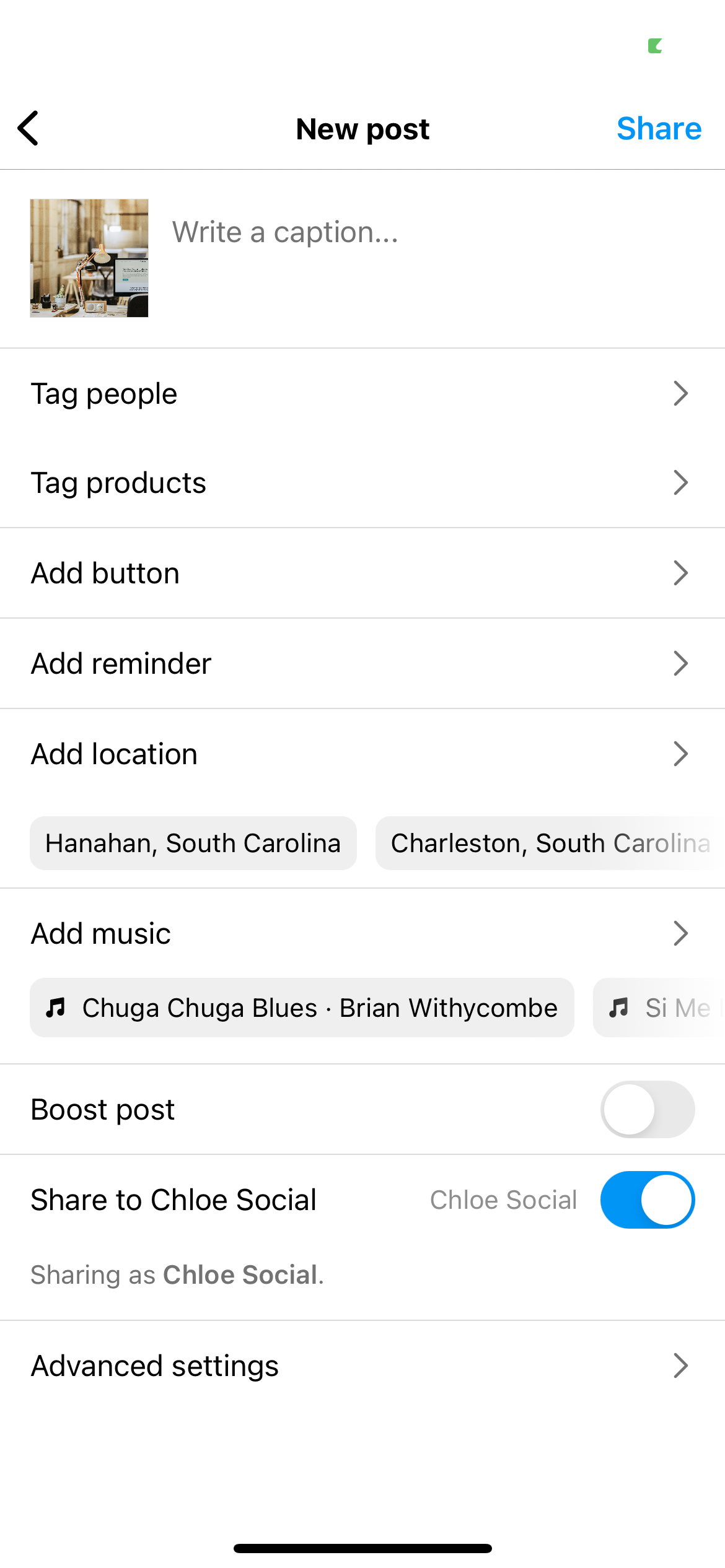
Możesz także wyrazić zgodę na udostępnianie swoich historii na obu platformach.

Jeśli Twoja firma korzysta z Twittera, możesz nawet łatwo promować swoje tweety w relacjach na Instagramie. Wybierz tweet, dotknij przycisku udostępniania i wybierz Historie na Instagramie. Pojawi się bezproblemowo jako naklejka w Twojej historii, którą możesz łatwo udostępnić odbiorcom.
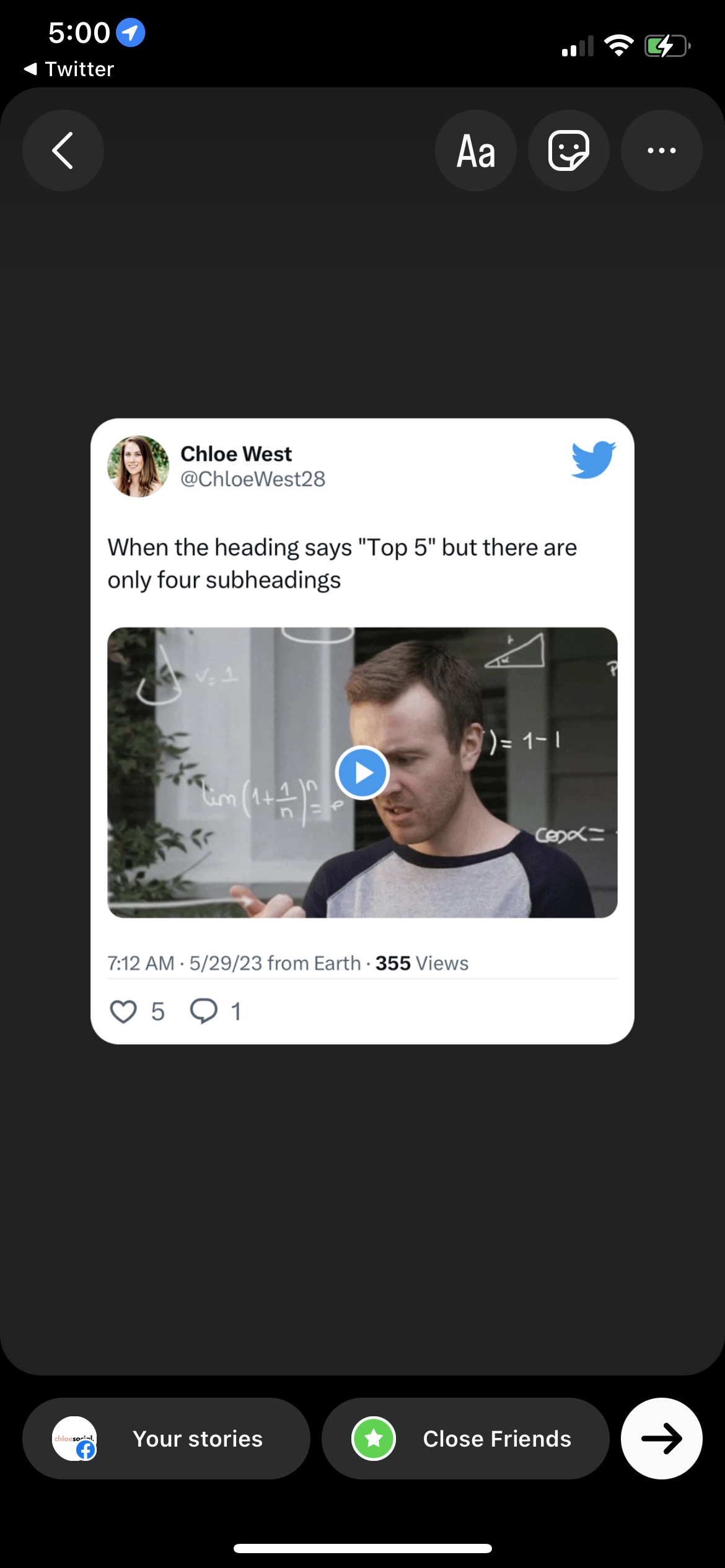
38. Korzystaj z płatnych reklam
Skorzystaj z reklamy na Instagramie, aby dotrzeć do jeszcze szerszego grona odbiorców. Wybierz spośród wielu typów reklam, takich jak:
- Reklamy fotograficzne
- Reklamy karuzelowe
- Reklamy wideo
- Reklamy na rolkach
- Reklamy fabularne
Utwórz wizualizacje reklam, napisz podpisy i wybierz grupę docelową przed wypromowaniem reklam na Instagramie.
39. Stwórz strategię marketingu influencerów
Marketing wpływowy to świetna strategia dla Instagrama, ponieważ platforma jest tak wizualna, aw każdej niszy jest nieskończona liczba wpływowych osób, z którymi można pracować. Stwórz strategię, która koncentruje się na zasięgu i partnerstwie z influencerami w Twojej branży.
Możesz wysłać im bezpłatne produkty do wypróbowania, a następnie ustalić budżet dla każdego influencera na tworzenie zdjęć lub filmów promujących Twoje produkty. To świetny sposób na dotarcie do jeszcze szerszego grona odbiorców docelowych.
40. Publikuj w najlepszym momencie
Nie publikuj swoich treści chcąc nie chcąc — przejrzyj swoje dane, aby odkryć najlepszy czas na opublikowanie. Na podstawie analizy przeprowadzonej przez Sprout Social, ogólnie najlepsze dni na publikowanie obejmują:
- Poniedziałki od 10 rano do południa
- we wtorki od 9:00 do 13:00
- środy od 10:00 do 13:00
- Piątki od 9 do 11 rano
Możesz jednak użyć swojego konta Sprout Social, aby znaleźć optymalny czas dla swojej firmy i obserwujących. Podczas planowania treści na Instagramie wybierz opcję Wybierz optymalne godziny , aby wybrać godziny, które sztuczna inteligencja Sprout uznała za najlepsze dla Twojej firmy.
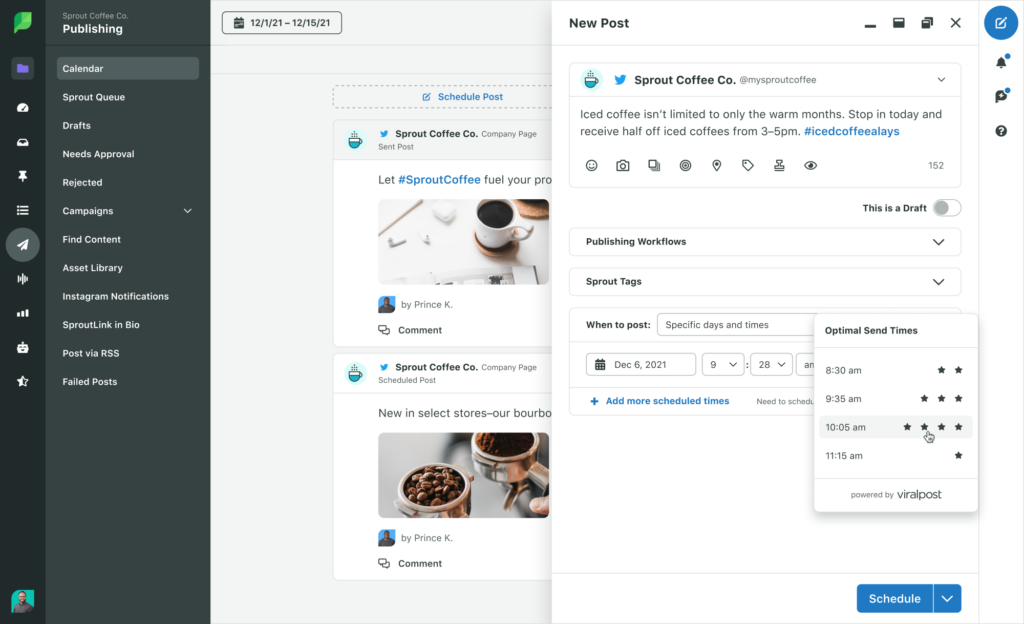
Hacki na szpule na Instagramie
41. Zaplanuj swoje bębny
Planowanie treści znacznie ułatwia pracę menedżera mediów społecznościowych. Omówiliśmy już, jak zaplanować typowe posty na Instagramie – ale upewnij się, że planujesz również swoje rolki z wyprzedzeniem.
Rozważ porcjowanie. Twórz bębny partiami, a następnie planuj je partiami. Może to znacznie usprawnić proces tworzenia treści.
42. Udostępnij swoje rolki w paszy
Kiedy tworzysz nową szpulę na Instagramie, możesz również udostępnić ją w kanale. Oznacza to, że pojawi się w głównym kanale na Instagramie, a także w głównym kanale, a nie tylko w zakładce bębnów. Włączenie tej opcji daje większe szanse na dotarcie do większej liczby odbiorców.
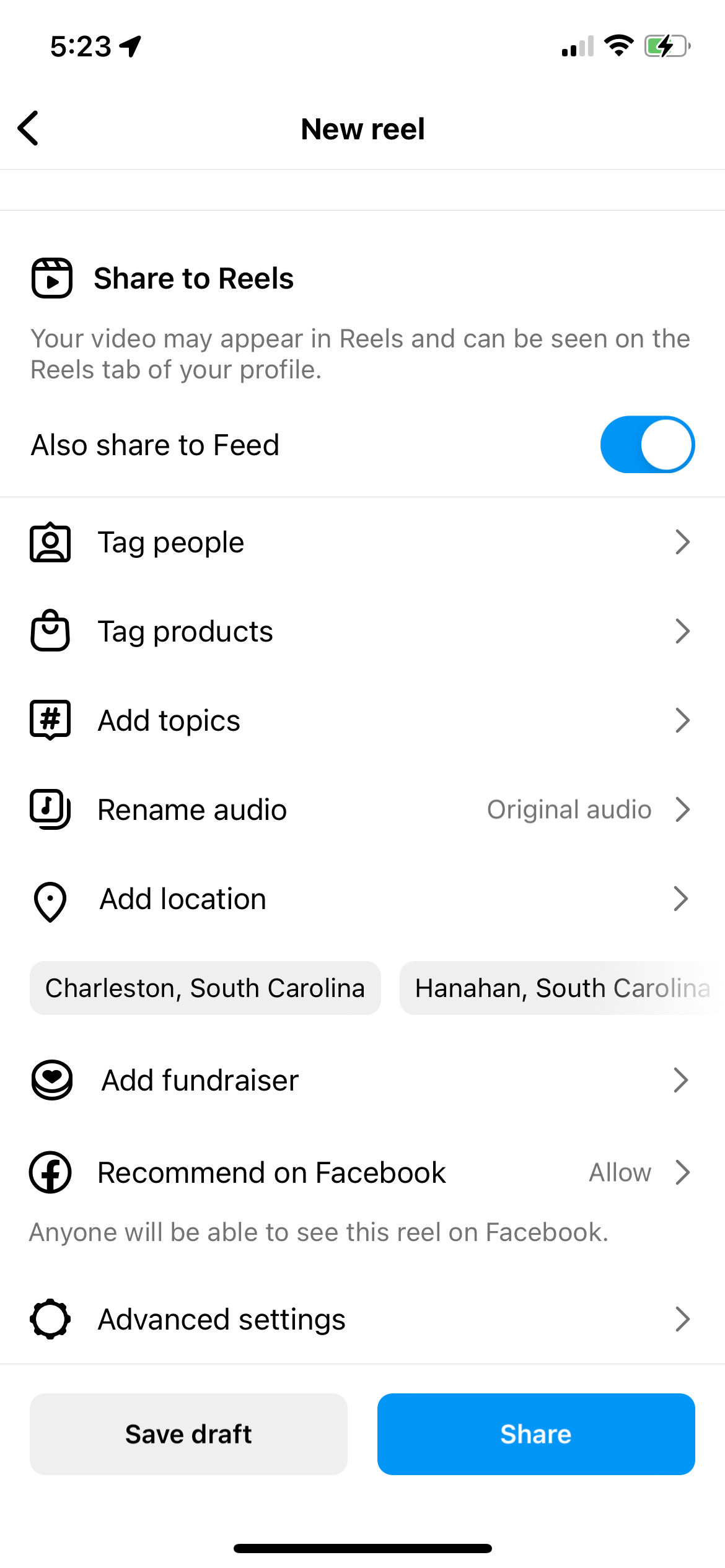
43. Wypróbuj przejścia
Jednym ze sposobów na to, aby Twoje filmy na Instagramie były jeszcze bardziej wciągające, jest testowanie różnych przejść. Przejście to sposób łączenia ze sobą dwóch klipów. Kreatywne przejścia mogą sprawić, że oglądanie Twoich filmów będzie jeszcze przyjemniejsze.
Obejrzyj różne filmy z przejściami na taśmach TikTok i Instagram, aby znaleźć inspirację do przejść, które możesz przetestować we własnych treściach wideo.
44. Używaj muzyki, która jest popularna
Korzystanie z popularnych klipów audio to świetny sposób na zwiększenie liczby widzów Twoich filmów. Zacznij od nagrania swojej rolki w aplikacji lub przesłania istniejącego filmu. Następnie dotknij ikony muzyki, aby uzyskać dostęp do pulpitu nawigacyjnego, który pokazaliśmy w hacku nr 18.
Tutaj możesz przeglądać polecany dźwięk, wyszukiwać klipy, których chcesz użyć, lub przeglądać sugerowaną muzykę do swoich filmów.
Hacki do bezpośrednich wiadomości na Instagramie
45. Eksperymentuj ze znikającymi notatkami
Instagram uruchomił nową funkcję „znikającej notatki” w zakładce Direct Messaging. Dzięki tej funkcji użytkownicy mogą utworzyć 60-znakową notatkę, która pojawi się u góry karty DM. Może być używany jako swego rodzaju „status”, a ta notatka znika po 24 godzinach.
Skorzystaj z tej funkcji i wykorzystaj ją kreatywnie. Rozważ na przykład udostępnienie ograniczonego czasowo kodu promocyjnego, aby sprawdzić, czy ktoś użyje go do dokonania zakupu, udostępnienia informacji o wprowadzeniu nowego produktu i nie tylko.
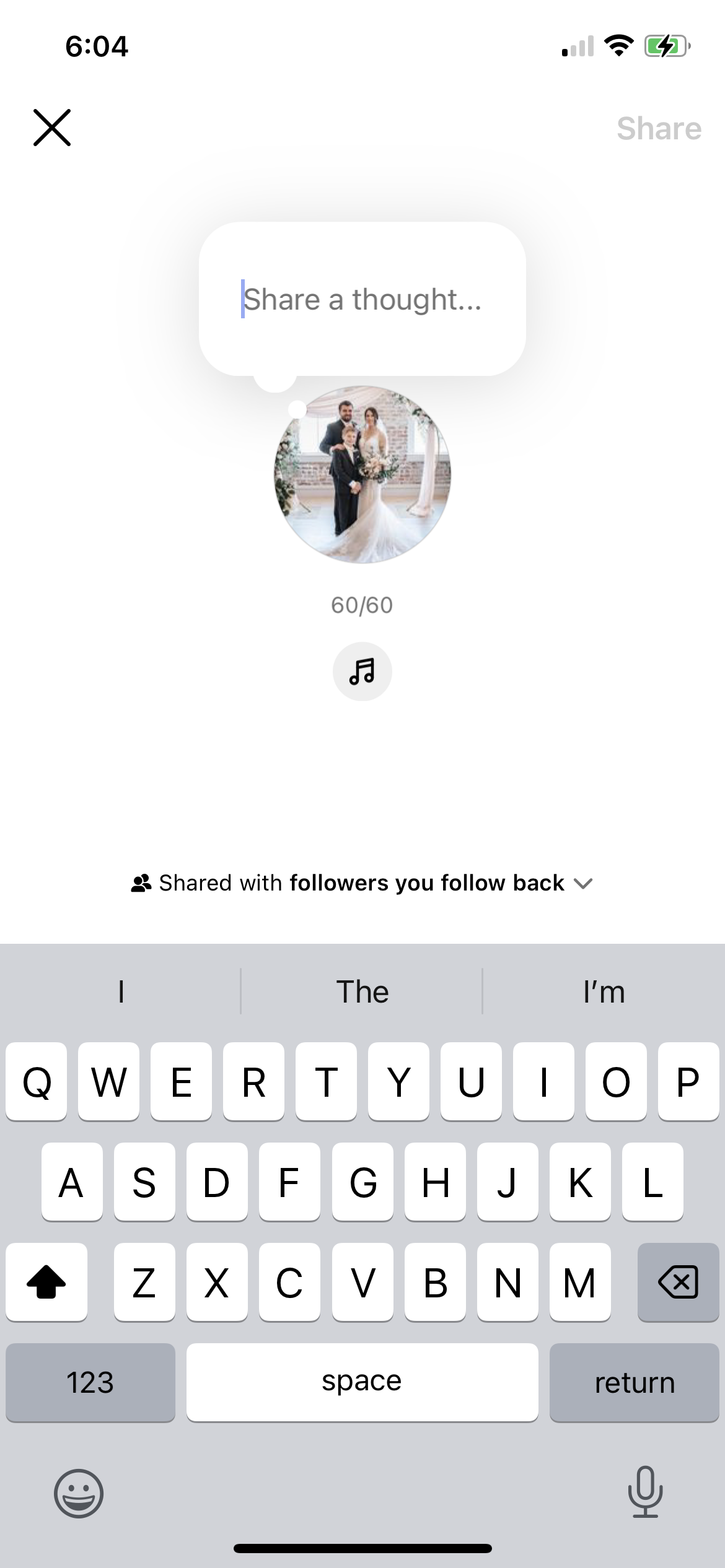
Jeśli chcesz, możesz także udostępnić piosenkę jako znikającą notatkę.
46. Utwórz grupę czatu
Pracujesz z wieloma markami lub współpracujesz z kilkoma influencerami nad tym samym projektem? Rozważ utworzenie grupy czatu w DM. Aby to zrobić, dotknij ikony nowej wiadomości w prawym górnym rogu. Następnie wpisz imiona i nazwiska każdej osoby, którą chcesz dodać do grupy. Następnie stuknij opcję Utwórz czat grupowy , aby rozpocząć komunikację ze wszystkimi naraz.
47. Upewnij się, że masz skonfigurowane powiadomienia
Nie będziesz w stanie odpowiadać na wiadomości w czasie rzeczywistym, jeśli nie masz skonfigurowanych powiadomień. Najpierw włącz powiadomienia push w ustawieniach telefonu. Następnie przejdź do menu hamburgera w swoim profilu, zanim stukniesz Ustawienia i prywatność . Stuknij menu Powiadomienia .
Tutaj możesz wybrać, jakie typy powiadomień chcesz otrzymywać — wpisy, wiadomości itp. Stuknij Wiadomości , aby upewnić się, że wszystkie te opcje są włączone. W ten sposób zostaniesz natychmiast powiadomiony za każdym razem, gdy Twoja marka otrzyma wiadomość od klienta.
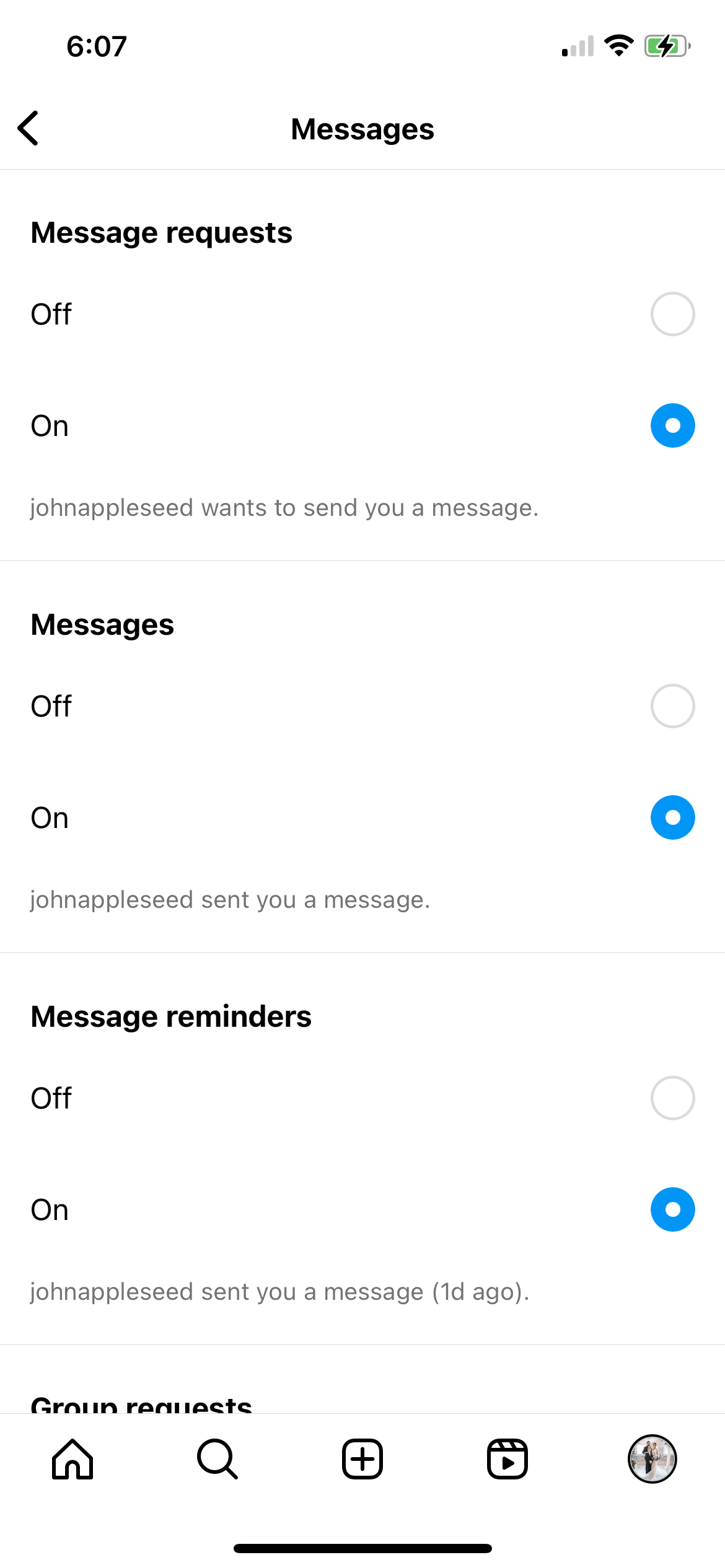
Zwiększ swój marketing na Instagramie
Skorzystaj z tych hacków na Instagramie, aby ulepszyć swój marketing na Instagramie i zacznij wypróbowywać nowe wskazówki i sztuczki. Aby jeszcze bardziej udoskonalić swoją strategię, zapoznaj się z tymi 15 sposobami angażowania się na Instagramie.
